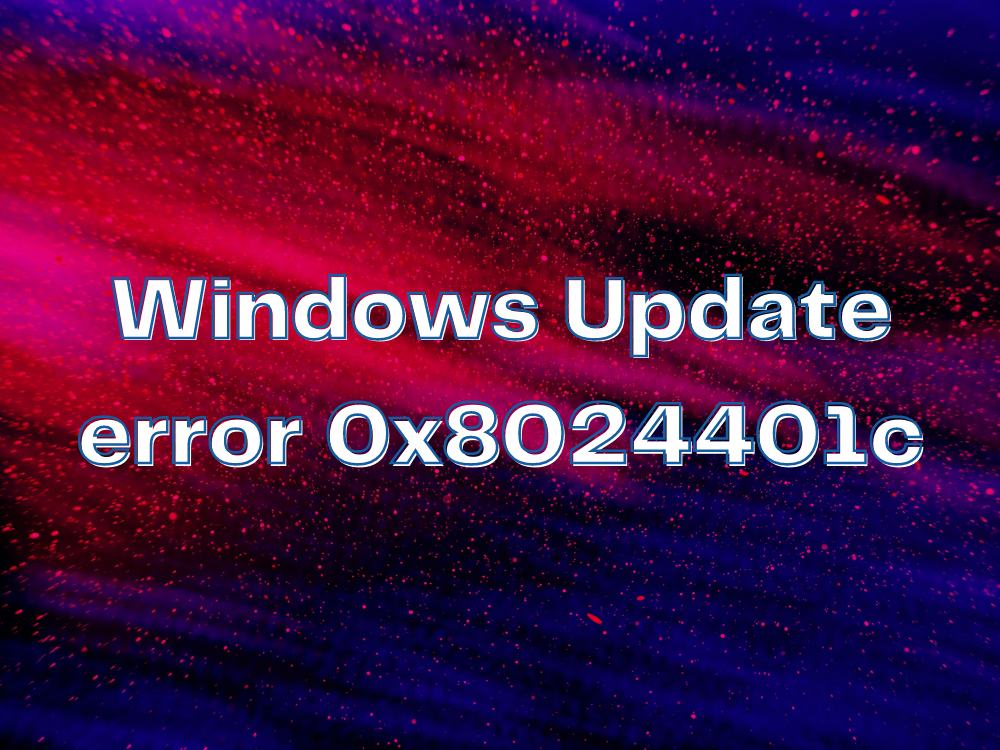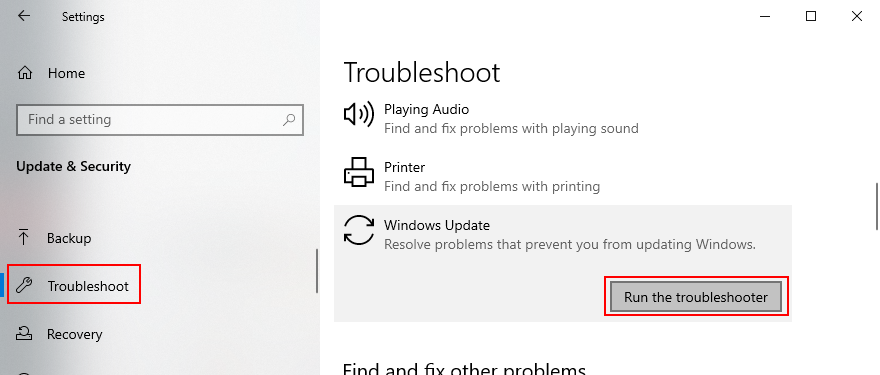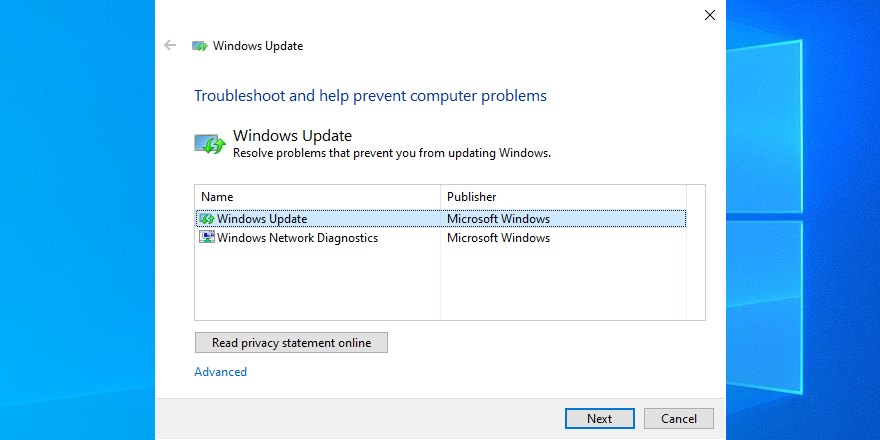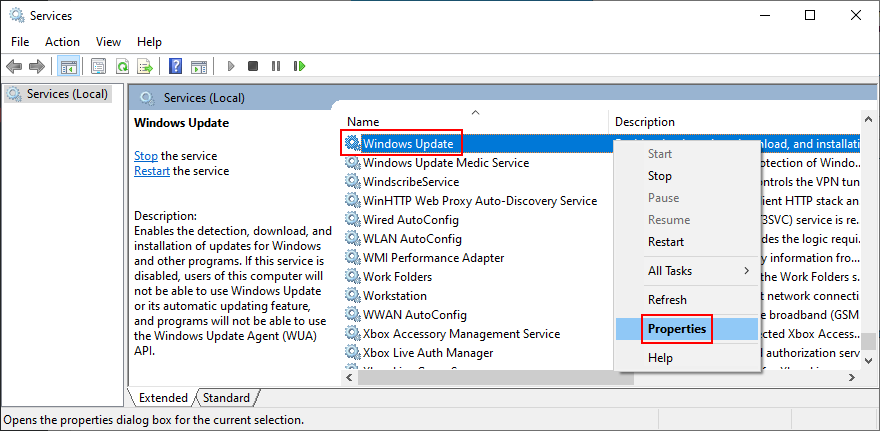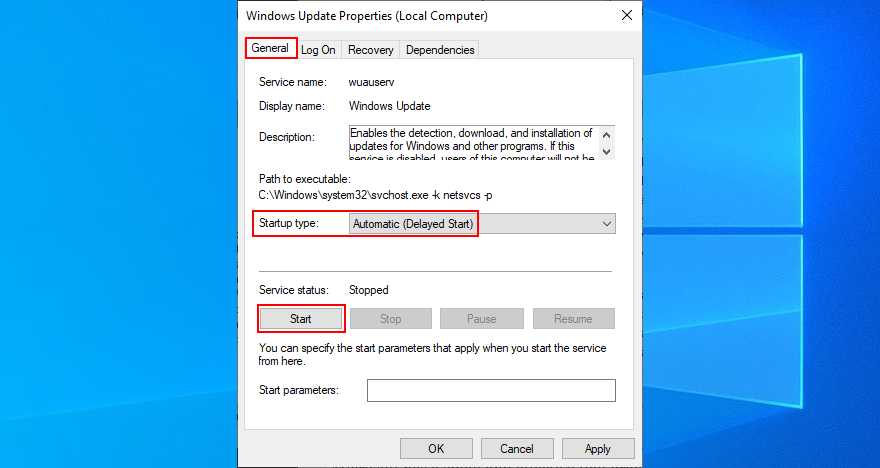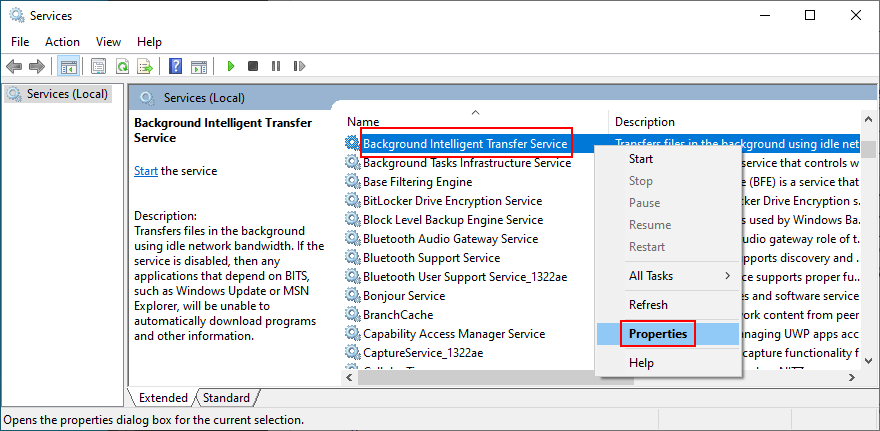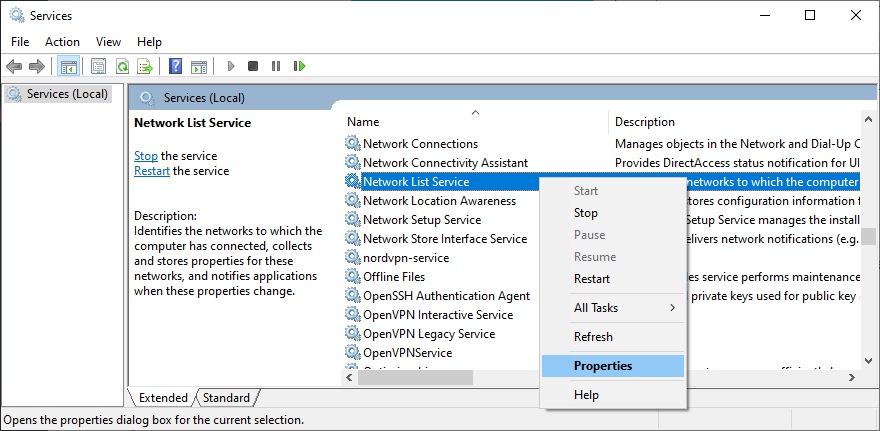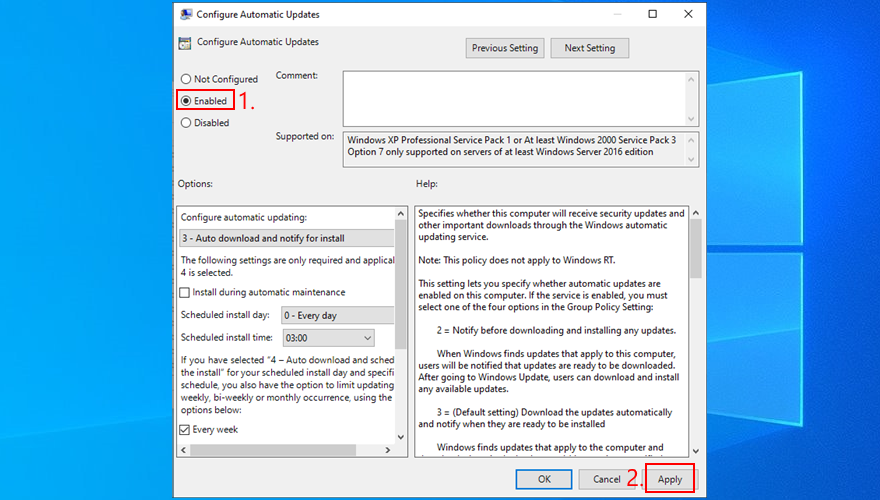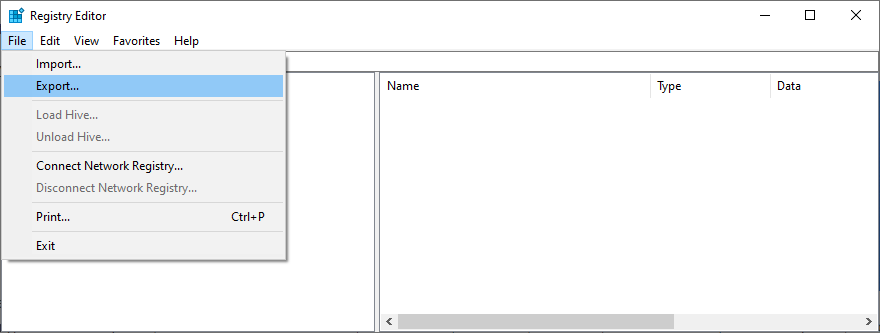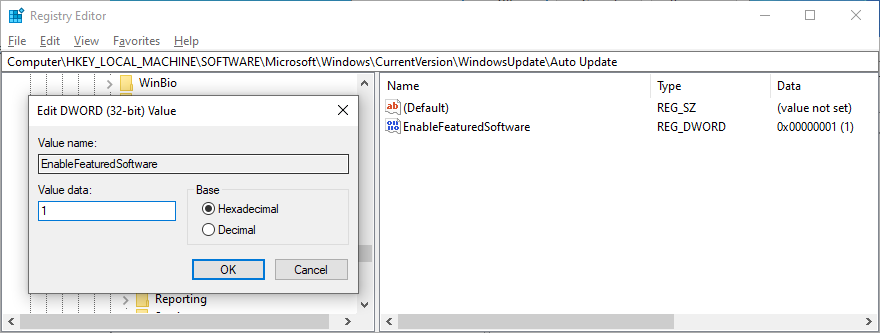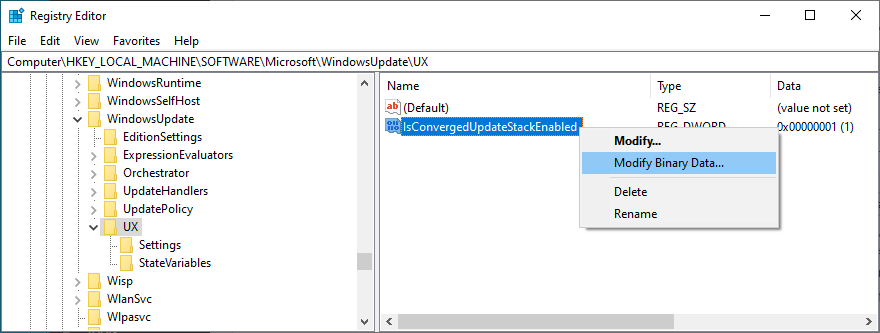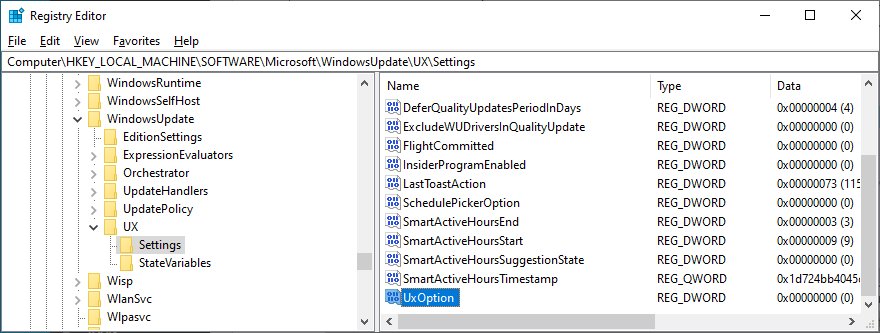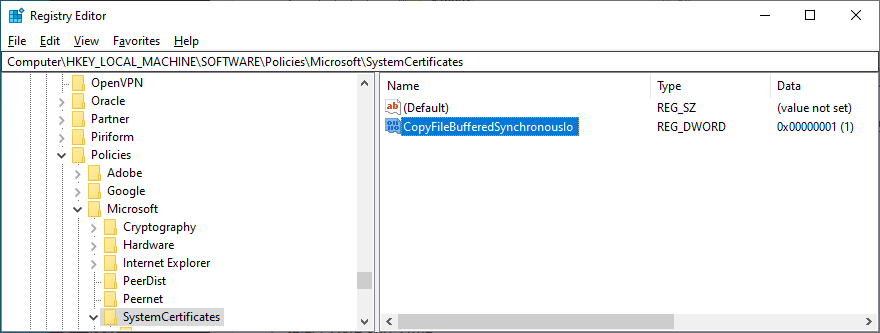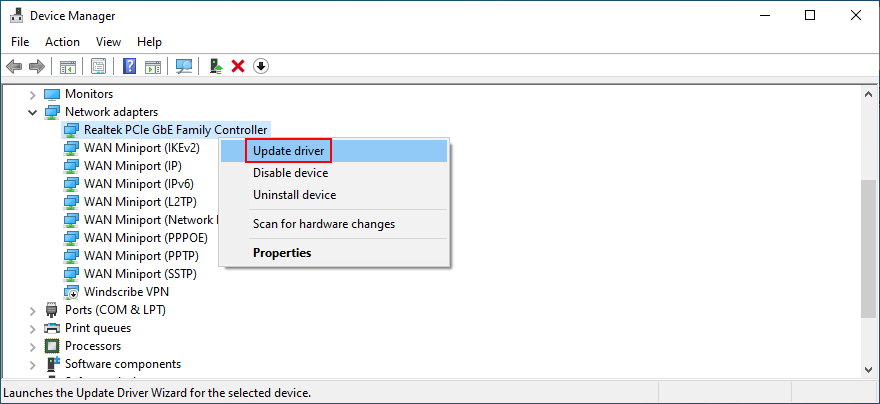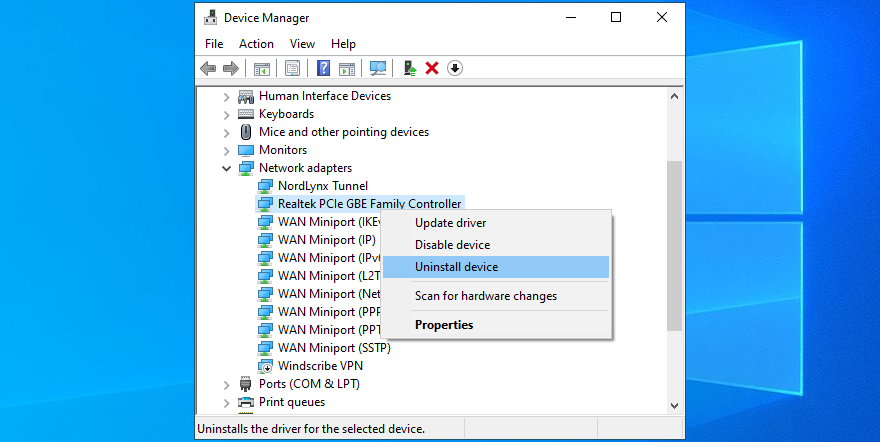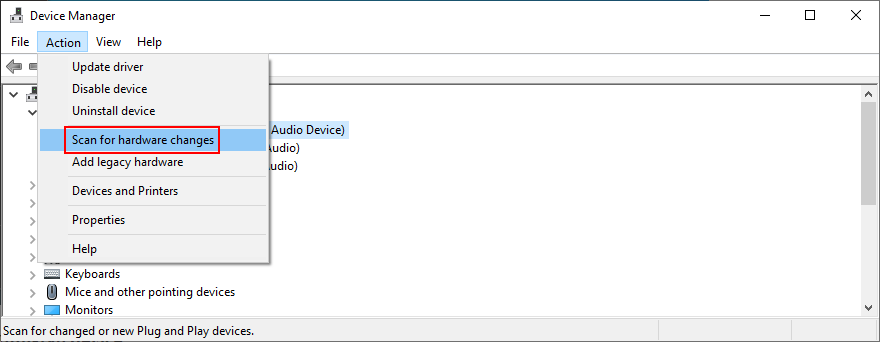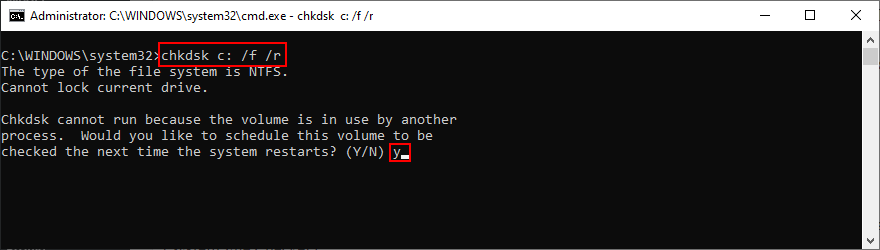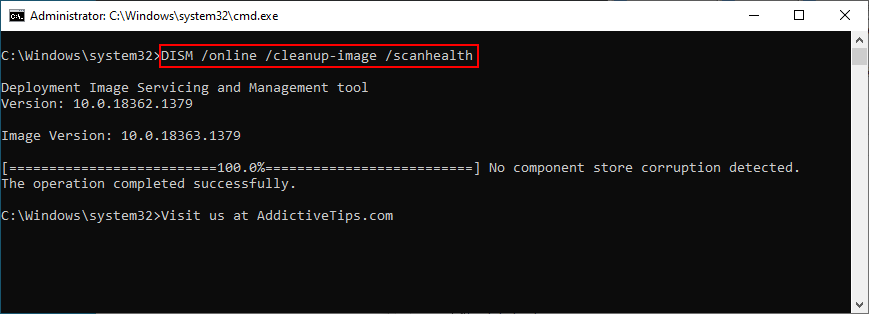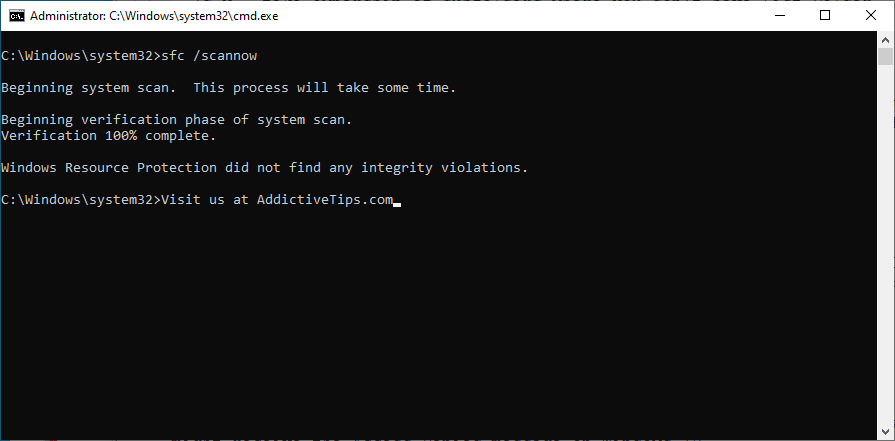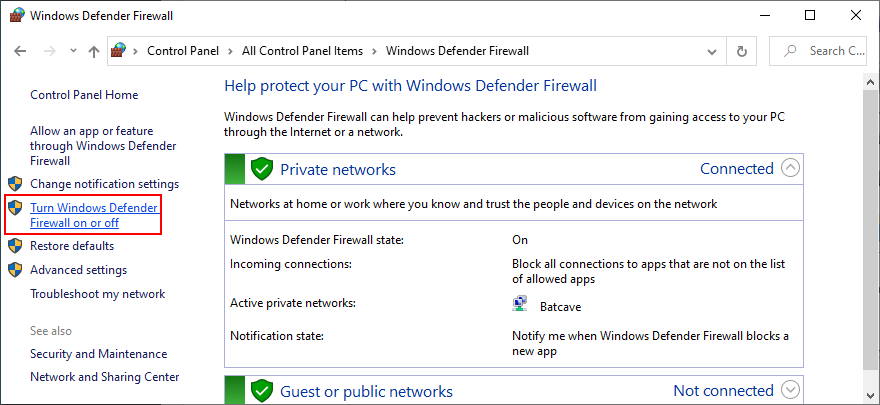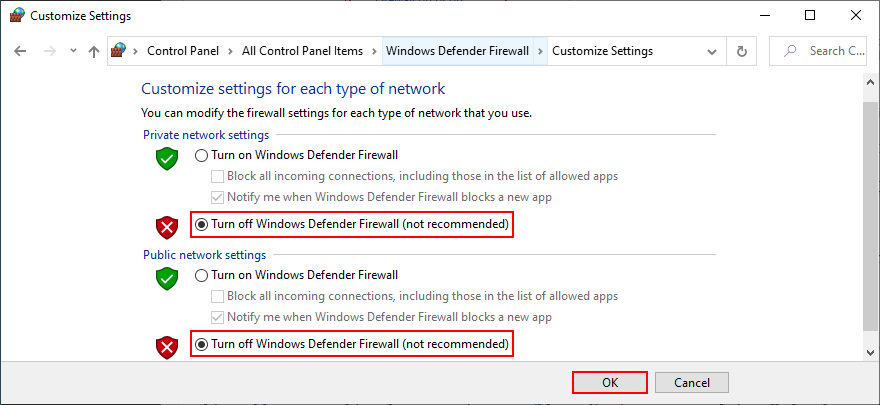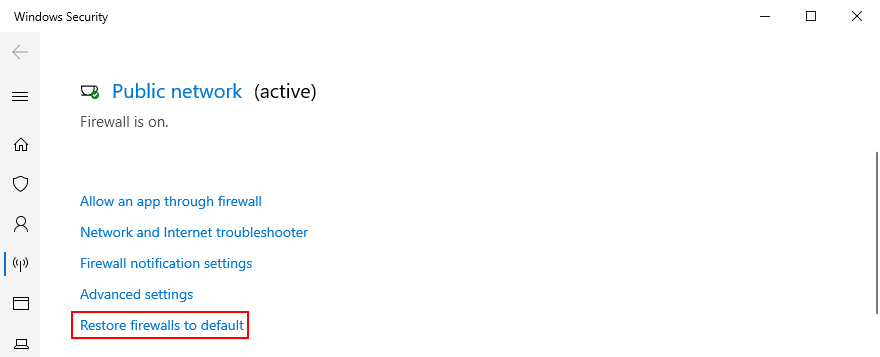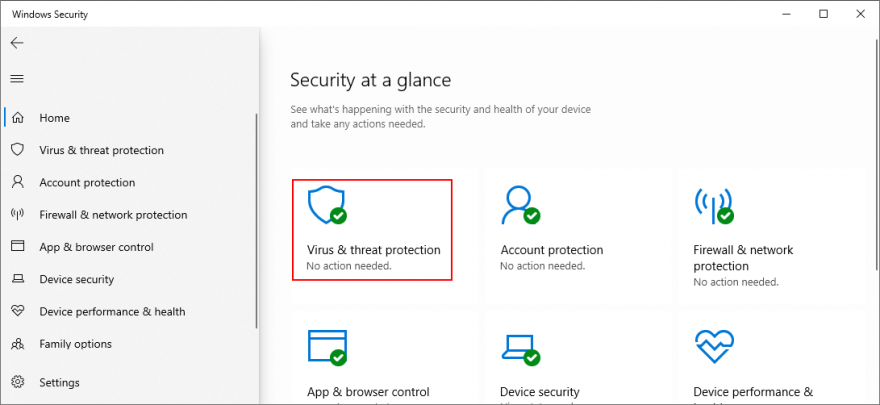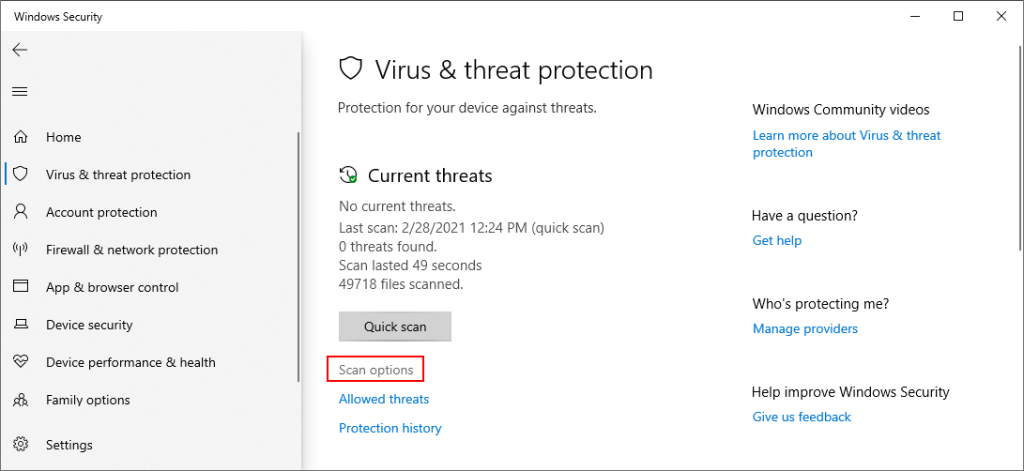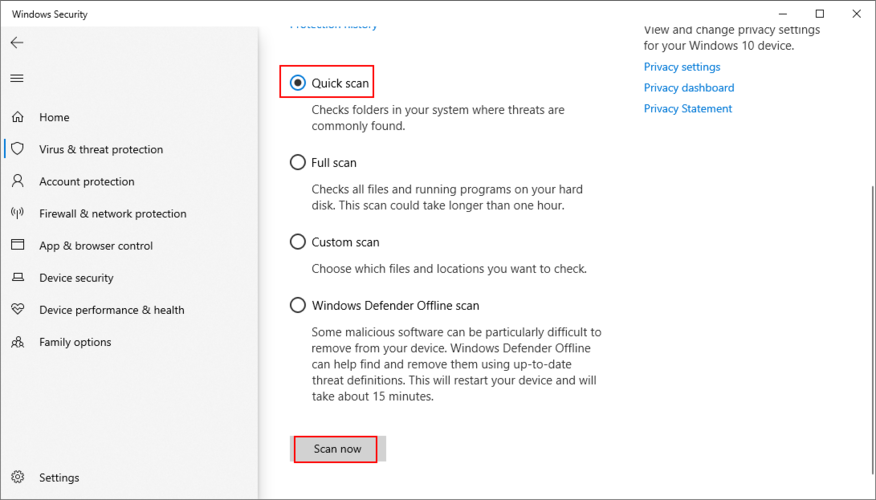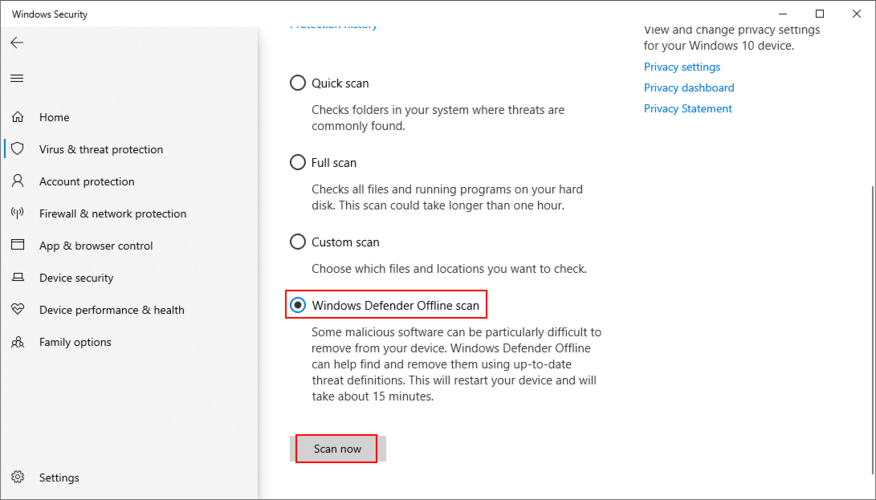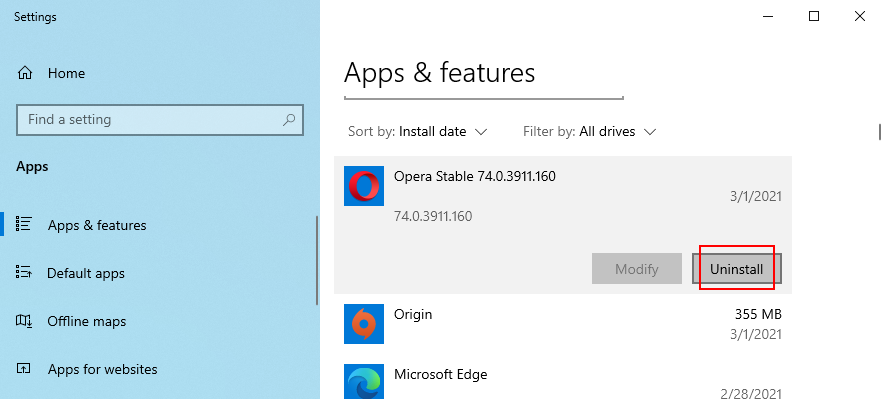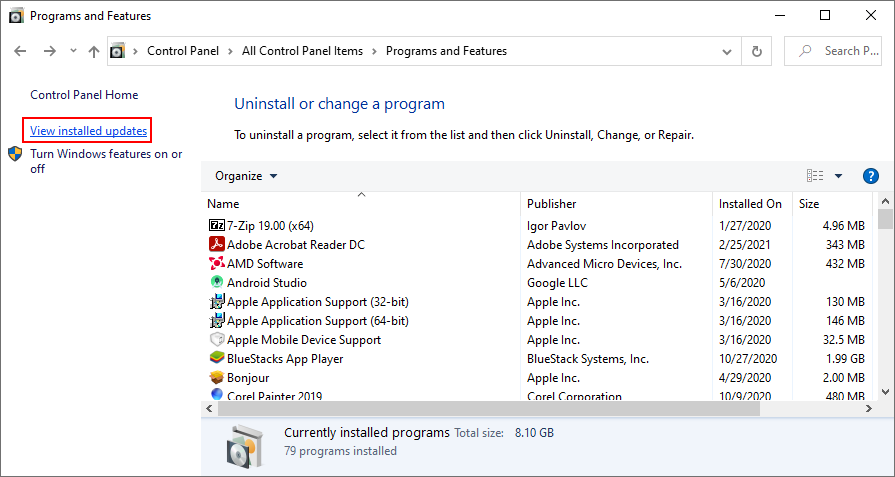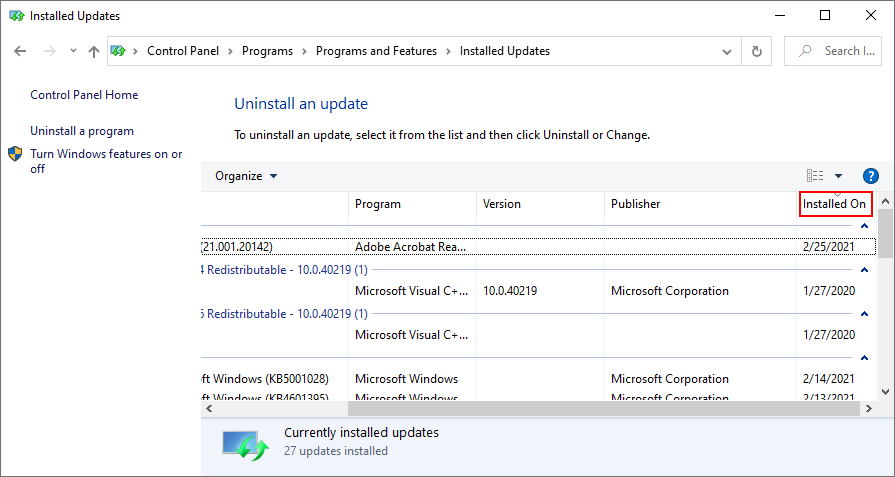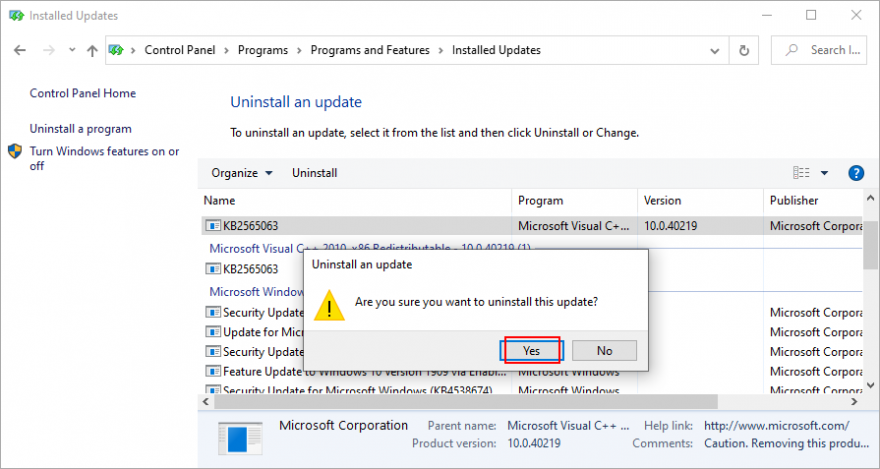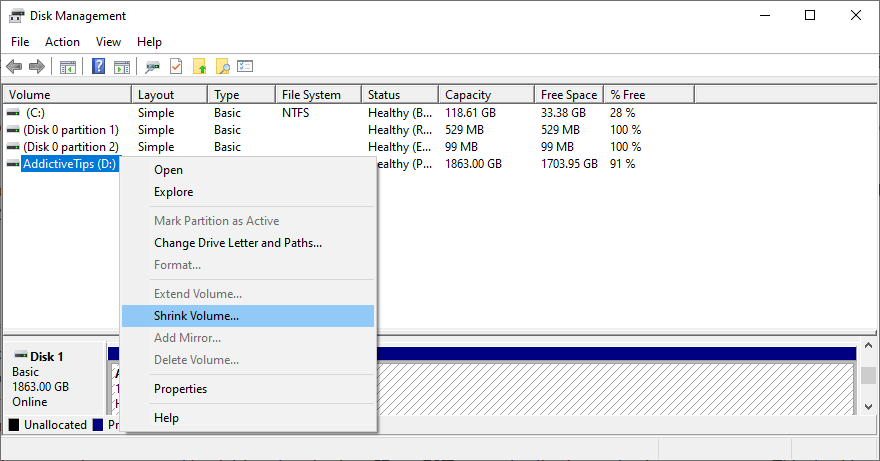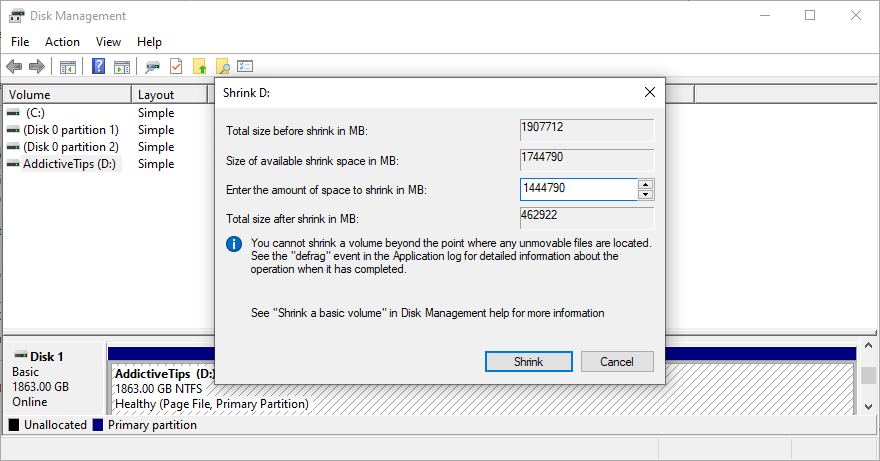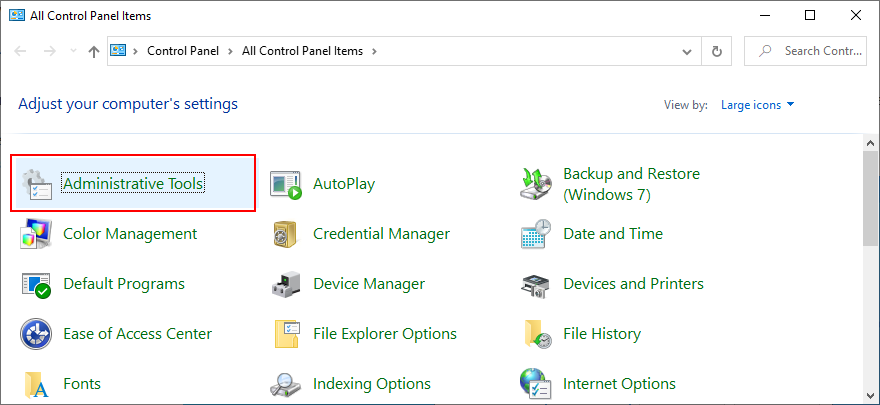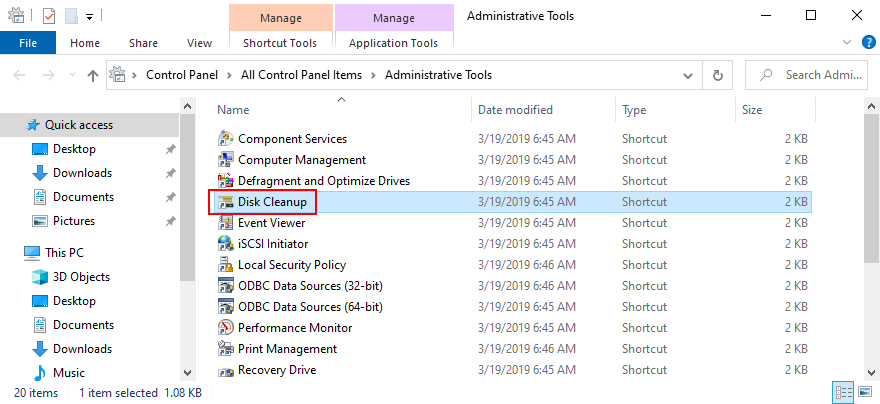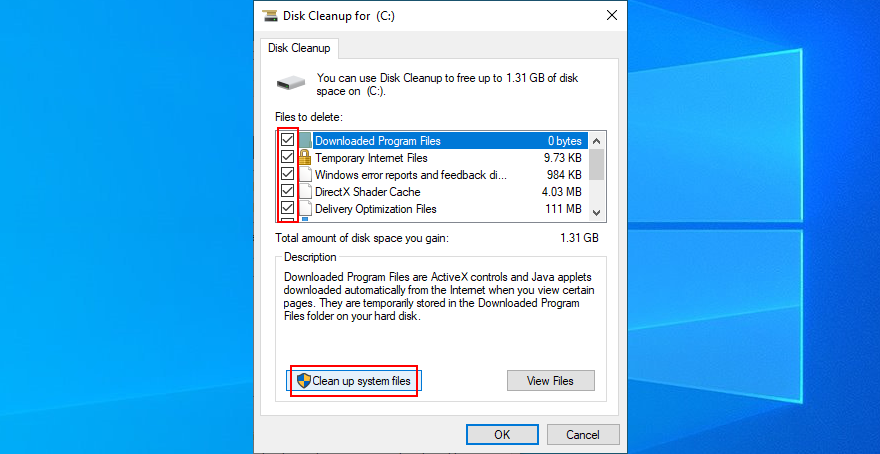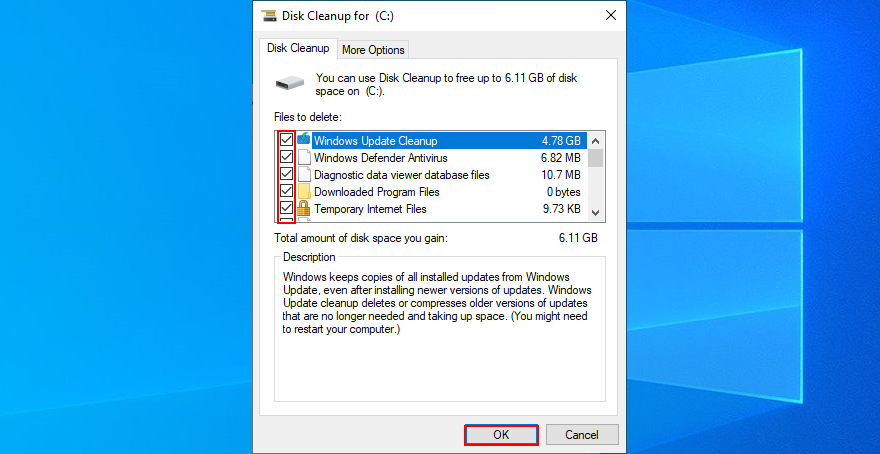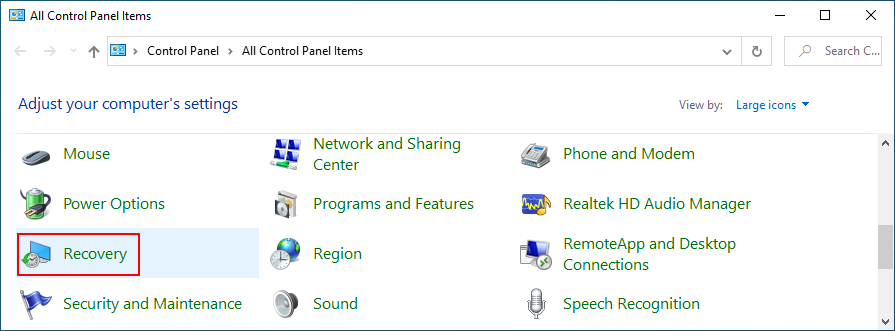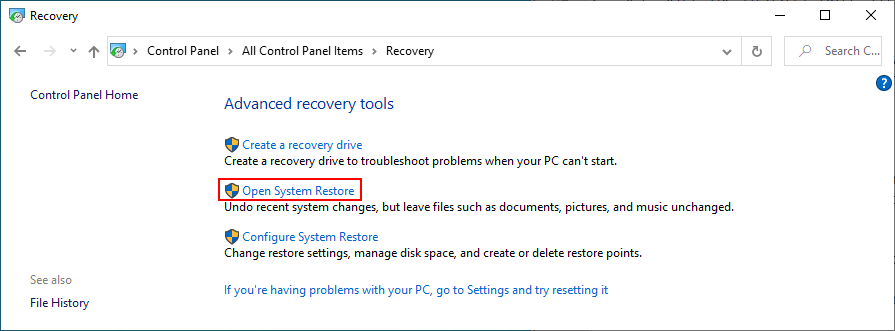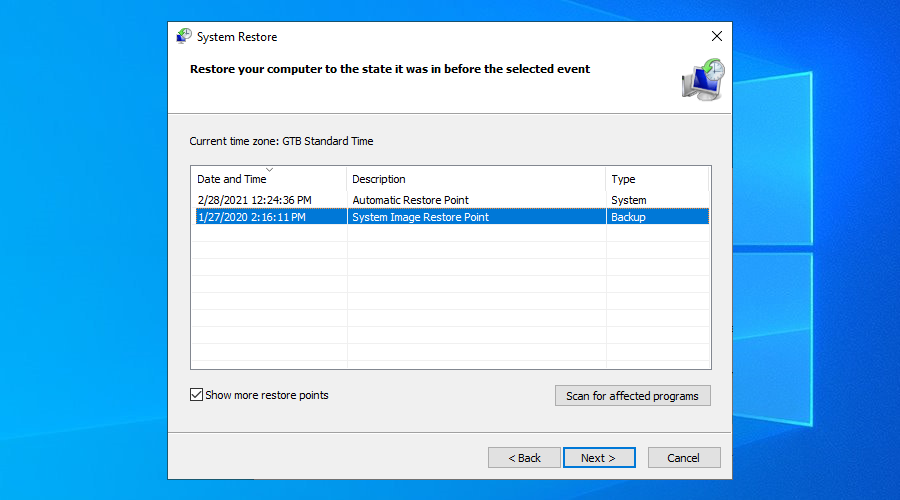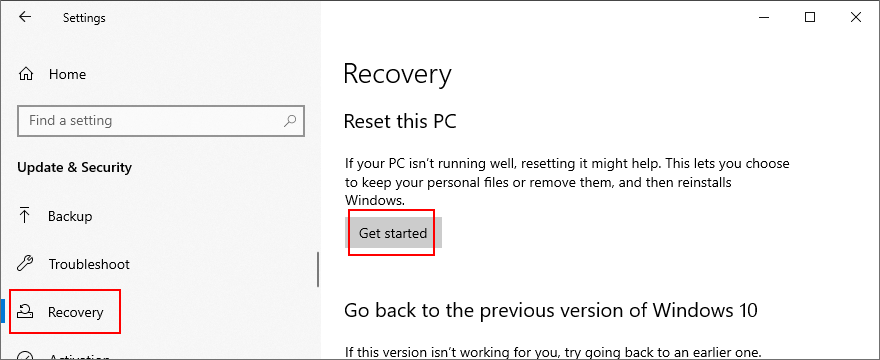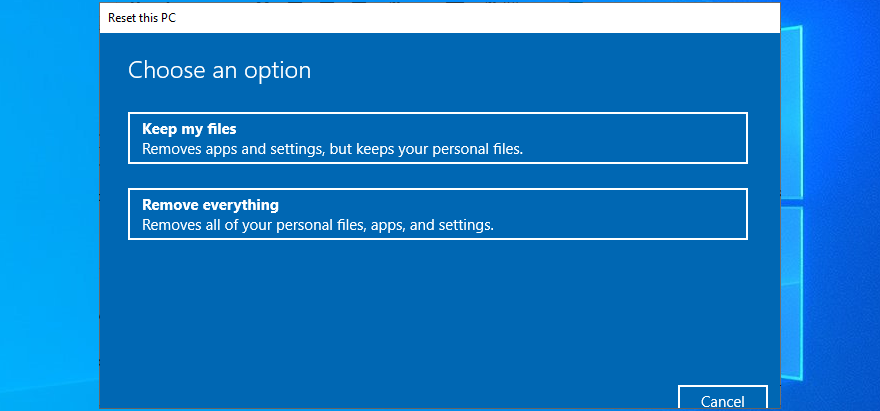Microsoft kerap mengeluarkan kemas kini untuk Windows yang diperlukan oleh komputer anda untuk memanfaatkan tampung keselamatan dan pembaikan terkini. Pada kebanyakan PC, perkhidmatan Kemas Kini Windows dijadualkan berjalan secara automatik, menggesa anda tentang kemas kini yang belum selesai yang memerlukan perhatian anda.
Malangnya, perkhidmatan pengemaskinian tidak selalu berfungsi seperti yang diharapkan, menyebabkan ralat seperti 0x8024401c sebagai hasilnya . Jika kemas kini sistem disekat pada PC anda kerana kod ralat 0x8024401c, ketahui cara untuk menyelesaikan masalah ini tanpa perlu menghubungi profesional untuk mendapatkan bantuan.
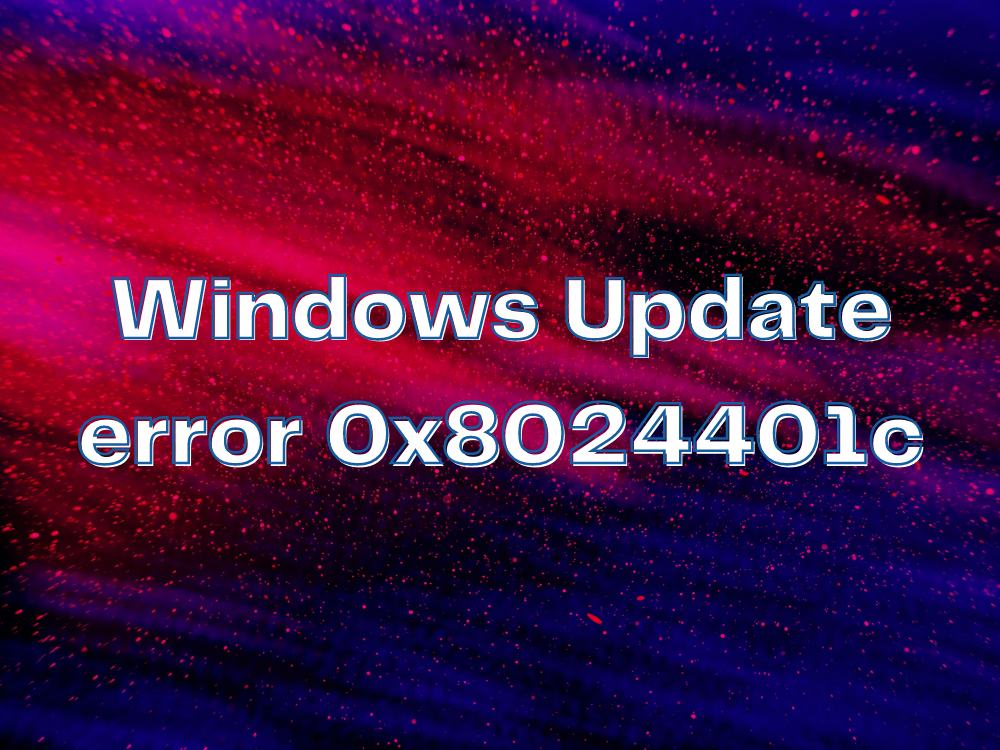
FIX: Ralat Kemas Kini Windows 0x8024401c
Beberapa penyelesaian berikut memerlukan anda mengutak-atik tetapan pendaftaran sistem. Jadi adalah idea yang baik untuk mencipta titik pemulihan sistem sebelum memulakan operasi penyelesaian masalah. Sekiranya anda membuat sebarang kesilapan, anda boleh melancarkan semula Windows 10 dan mulakan semula.
1. Gunakan penyelesai masalah Kemas Kini Windows
Penyelesai masalah Kemas Kini Windows menjalankan imbasan pantas pada komputer anda untuk mengenal pasti dan menyelesaikan masalah biasa yang menghalang alat pengemaskinian sistem daripada berfungsi dengan betul. Begini cara anda boleh menggunakannya:
- Tekan kekunci Win , cari tetapan Selesaikan Masalah dan tekan Enter
- Klik Penyelesai masalah tambahan
- Cari dan pilih Kemas Kini Windows
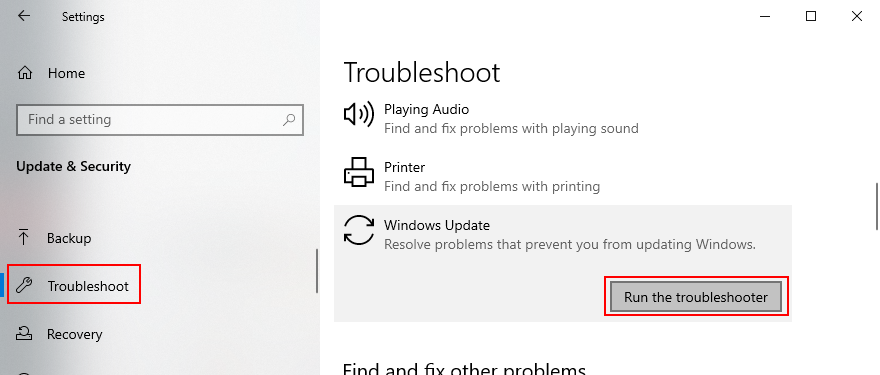
- Klik Run penyelesai masalah butang
- Ikuti langkah wizard dan benarkan Windows menggunakan sebarang pembetulan
2. Gunakan Windows Update Diagnostic
Lebih banyak isu Kemas Kini Windows boleh diselesaikan oleh Windows Update Diagnostic:
- Log masuk ke Windows 10 menggunakan akaun pentadbir
- Muat turun Windows Update Diagnostic dari tapak web rasmi
- Mulakan apl dan pilih Kemas Kini Windows
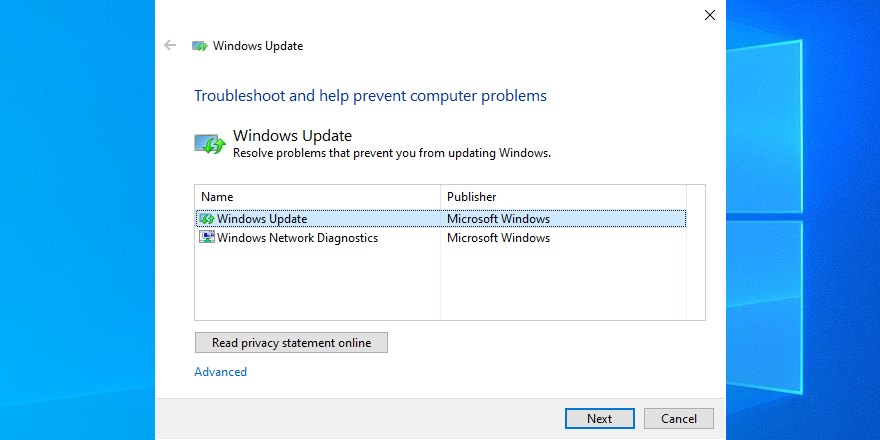
- Klik Seterusnya dan ikut arahan langkah demi langkah
- Lancarkan apl sekali lagi dan pilih Diagnostik Rangkaian Windows
- Klik Seterusnya dan ikuti langkah yang selebihnya
- Mulakan semula komputer anda
3. Semak Perkhidmatan
Sesetengah perkhidmatan sistem terikat dengan Kemas Kini Windows dan mesti dibenarkan untuk dijalankan. Orang lain mungkin bertembung dengan apl itu dan harus dilumpuhkan untuk kekal di bahagian selamat. Inilah yang anda perlu lakukan:
- Klik butang Mula , tulis Perkhidmatan , dan buka apl ini
- Klik kanan Windows Update dan pergi ke Properties
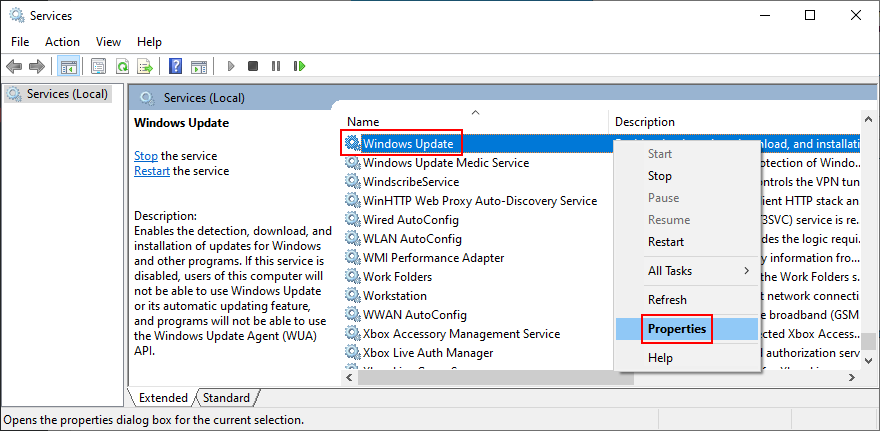
- Tetapkan jenis Permulaan kepada Automatik (Mula Tertunda) dan klik butang Mula
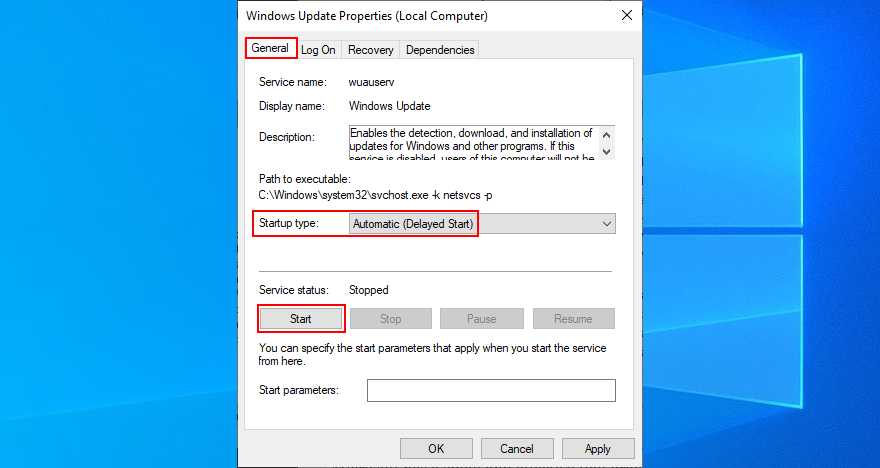
- Klik Guna
- Cari entri Perkhidmatan Pemindahan Pintar Latar Belakang dan Kesediaan Apl dan tetapkan pilihan yang sama
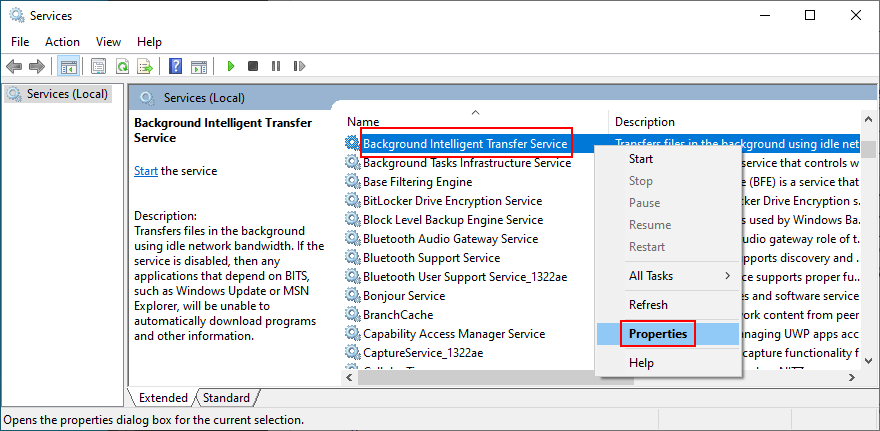
- Cari Perkhidmatan Senarai Rangkaian dan akses sifatnya
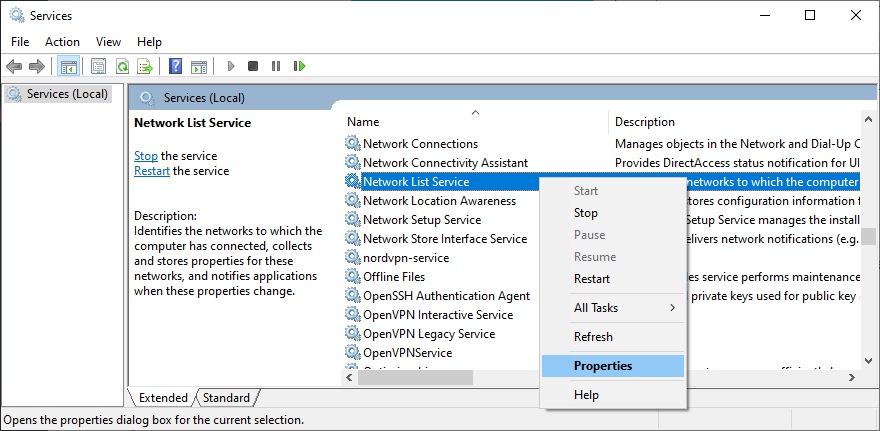
- Tetapkan jenis Permulaan kepada Dilumpuhkan dan klik Berhenti
- Klik Guna dan keluar ke desktop
4. Semak Polisi Kumpulan
Anda harus pergi ke Editor Dasar Kumpulan Tempatan untuk memastikan Kemas Kini Windows dibenarkan untuk dijalankan pada komputer anda. Jika tidak, anda boleh mengalami ralat 0x8024401c.
- Klik butang Mula , cari dasar edit kumpulan dan tekan Enter
- Pergi ke lokasi berikut: Konfigurasi Komputer > Templat Pentadbiran > Komponen Windows > Kemas Kini Windows
- Klik dua kali Konfigurasikan Kemas Kini Automatik untuk melihat sifatnya
- Pilih Didayakan , klik Guna dan keluar ke desktop
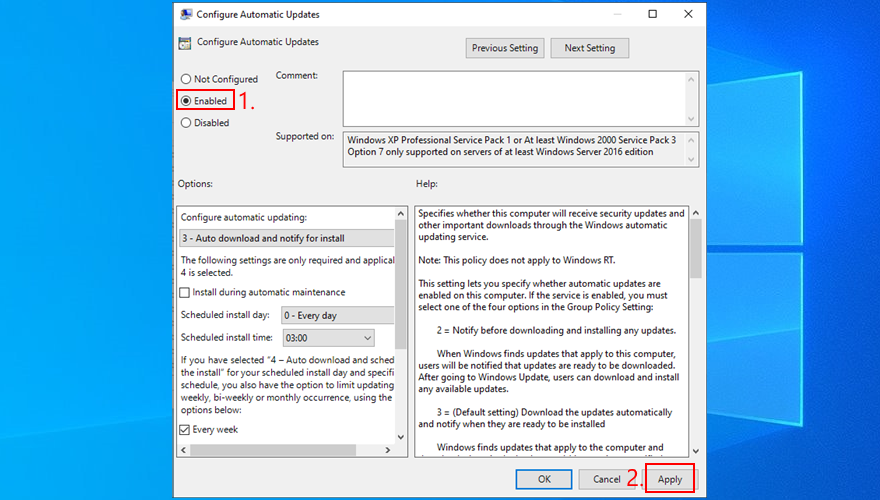
5. Tetapkan semula Kemas Kini Windows daripada Prompt Perintah
Anda boleh mengosongkan cache Windows Update dengan menetapkan semula semua komponen perisian yang terlibat dalam perkhidmatannya, terima kasih kepada persekitaran baris arahan:
- Pastikan anda log masuk ke Windows 10 menggunakan akaun pentadbir
- Tekan kekunci Windows , taip cmd dan buka apl Command Prompt
- Masukkan arahan ini dan tekan Enter selepas setiap baris:
-
hentian bersih wuauserv
-
hentian bersih cryptSvc
-
bit hentian bersih
-
hentian bersih msiserver
-
ren C:\Windows\SoftwareDistribution SoftwareDistribution.old
-
ren C:\Windows\System32\catroot2 Catroot2.old
-
permulaan bersih wuauserv
-
permulaan bersih cryptSvc
-
bit permulaan bersih
-
permulaan bersih msiserver
- Mulakan semula PC anda
6. Semak tetapan pendaftaran
Menggunakan Registry Editor, anda harus memeriksa beberapa entri yang mempengaruhi Kemas Kini Windows, untuk memastikan semuanya berfungsi. Inilah yang perlu anda lakukan:
- Tekan kekunci Windows + R , tulis regedit , dan tekan Enter untuk membuka Registry Editor . Jika digesa oleh UAC (Kawalan Akaun Pengguna), klik Ya
- Buka menu Fail dan pilih Eksport
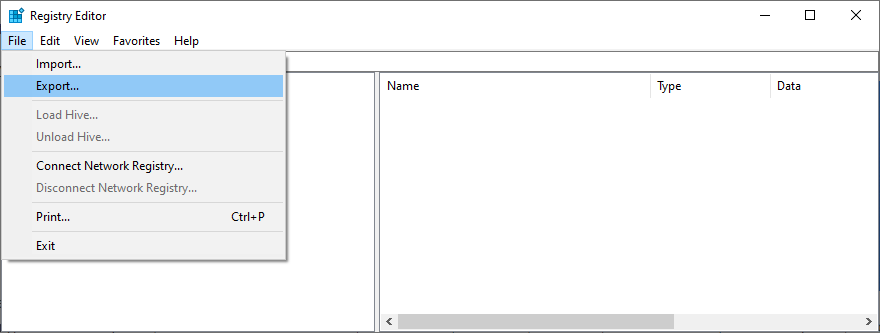
- Buat fail sandaran pendaftaran dengan menyatakan nama fail dan menyimpan direktori
- Pergi ke lokasi berikut:
Computer\HKEY_LOCAL_MACHINE\SOFTWARE\Microsoft\Windows\CurrentVersion\WindowsUpdate\Auto Update
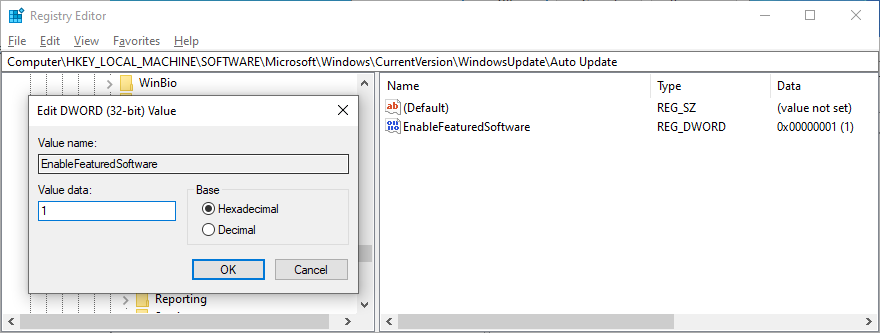
- Semak sama ada EnableFeaturedSoftware wujud atau tidak . Jika ya, pastikan Data ditetapkan kepada 0x00000001 (1) . Jika tidak, klik dua kali entrinya, tetapkan data Nilai kepada 1 dan Base kepada Heksadesimal , kemudian klik OK
- Walau bagaimanapun, jika EnableFeaturedSoftware tidak wujud, anda mesti menciptanya:
- Pilih Edit > Baharu > Nilai DWORD (32-bit).
- Masukkan entri EnableFeaturedSoftware dan klik dua kali padanya
- Tetapkan data Nilai kepada 1 dan Base kepada Heksadesimal , kemudian klik OK
- Pergi ke lokasi ini:
HKEY_LOCAL_MACHINE\SOFTWARE\Microsoft\WindowsUpdate\UX
- Klik dua kali IsConvergedUpdateStackEnabled , tetapkan data Nilai kepada 0 dan Base kepada Heksadesimal , kemudian klik OK
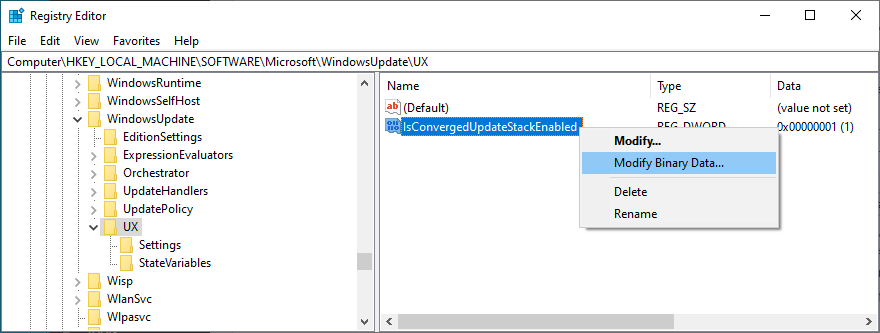
- Sekarang, pergi ke destinasi ini:
HKEY_LOCAL_MACHINE\SOFTWARE\Microsoft\WindowsUpdate\UX\Settings
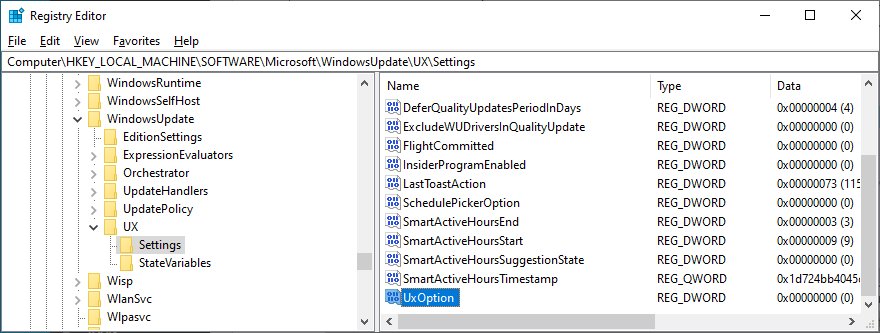
- Klik dua kali UxOption , tetapkan data Nilai kepada 0 dan Base kepada Heksadesimal , kemudian klik OK
- Seterusnya, lawati:
HKEY_LOCAL_MACHINE\SOFTWARE\Policies\Microsoft\SystemCertificates
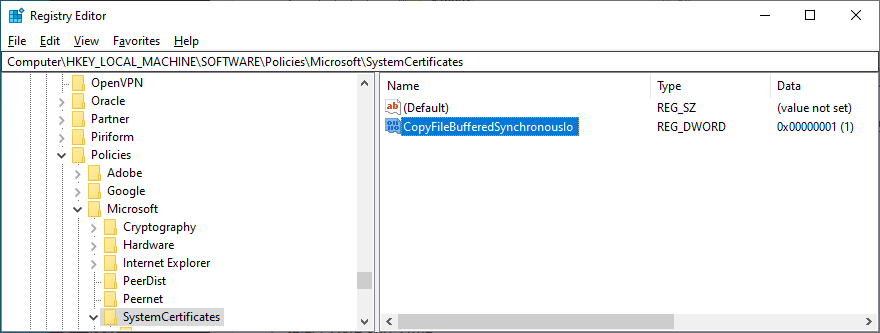
- Semak sama ada CopyFileBufferedSynchronousIo wujud atau tidak . Begitu, make pasti fiturnya Data ditetapkan kepada 0x00000001 (1) . Jika tidak, klik dua kali entri, tetapkan data Nilai kepada 1 dan Pangkalan kepada Perenambelasan , kemudian klik OK
- Jika CopyFileBufferedSynchronousIo tidak wujud:
- Pilih Edit > Baharu > Nilai DWORD (32-bit).
- Namakan semula entri kepada CopyFileBufferedSynchronousIo dan klik dua kali padanya
- Tetapkan data Nilai kepada 1 dan Base kepada Heksadesimal , kemudian klik OK
- Berhenti ke desktop
7. Kemas kini pemacu rangkaian anda
Jika anda mengalami masalah ketersambungan rangkaian, anda harus menyemak pemacu rangkaian anda kerana ia mungkin sudah lapuk, terutamanya jika anda masih mempunyai pemacu stok kerana anda tidak pernah melakukan kemas kini.
Cara terpantas dan paling selamat ialah menggunakan aplikasi pengemaskinian pemacu untuk mengemas kini semua pemacu usang pada masa yang sama. Walau bagaimanapun, jika anda tidak mahu memasang sebarang program pihak ketiga, anda boleh beralih kepada Pengurus Peranti:
- Tekan kekunci Windows + R , taip devmgmt.msc , dan tekan Enter
- Klik butang anak panah di sebelah Penyesuai rangkaian untuk mengembangkan kumpulan ini
- Klik kanan antara muka rangkaian anda dan pilih Kemas kini pemacu
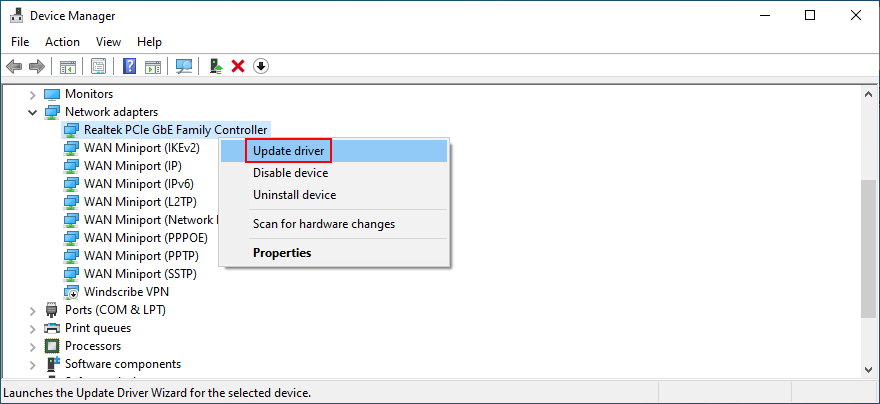
- Klik Cari secara automatik untuk pemandu dan tunggu
Jika carian dalam talian tidak mengembalikan apa-apa, anda boleh melawati tapak web pengilang penyesuai rangkaian anda untuk mencari, memuat turun dan memasang versi terkini. Ini berisiko, bagaimanapun, kerana anda secara tidak sengaja boleh menyediakan pemandu yang tidak disokong.
8. Gulung semula pemacu rangkaian anda
Sebaliknya, anda mungkin telah memuat turun dan memasang pemacu secara tidak sengaja yang tidak serasi dengan penyesuai rangkaian atau sistem pengendalian anda. Ia boleh menjejaskan keseluruhan sambungan Internet anda, jadi lebih baik anda kembali ke versi sebelumnya. Ini caranya:
- Klik kanan butang Mula dan pilih Pengurus Peranti
- Klik dua kali penyesuai rangkaian anda untuk mengakses sifatnya
- Beralih ke tab Pemandu
- Klik butang Roll Back Driver dan ikuti arahan langkah demi langkah
Jika anda tidak boleh mengklik Roll Back Driver kerana butang dikelabukan, adalah mustahil untuk meneruskan dengan rollback kerana tiada pemacu sebelumnya yang disimpan pada PC anda.
9. Cabut plag peranti persisian
Komponen perkakasan yang baru-baru ini dipasang pada desktop atau komputer riba anda mungkin tidak menyokong sistem pengendalian anda sepenuhnya. Seterusnya, ini boleh menjejaskan aplikasi anda, sambungan Internet dan alatan sistem seperti Windows Update, mengakibatkan ralat 0x8024401c.
Pertimbangkan sebarang perkakasan baharu yang anda sambungkan ke PC anda, seperti kamera web, penyesuai Wi-Fi, pemacu pen atau kad memori. Keluarkan kabel mereka, mulakan semula komputer anda dan semak sama ada anda boleh menjalankan Windows Update. Anda juga harus cuba memasangkan peranti ke port USB lain sekiranya ia tidak berfungsi dengan betul.
10. Pasang semula peranti
Cara lain untuk menangani peranti persisian ialah dengan memasang semula peranti itu pada PC Windows 10 anda. Ini boleh dilakukan melalui Pengurus Peranti kerana anda hanya perlu menyahpasang penyesuai. Selepas memulakan semula komputer anda, Windows akan memastikan untuk memasang semua peranti yang hilang secara automatik. Inilah yang perlu anda lakukan:
- Klik butang Mula , cari Pengurus Peranti dan tekan Enter
- Cari mana-mana peranti dengan tanda seru kuning
- Klik kanan padanya dan pilih Nyahpasang peranti
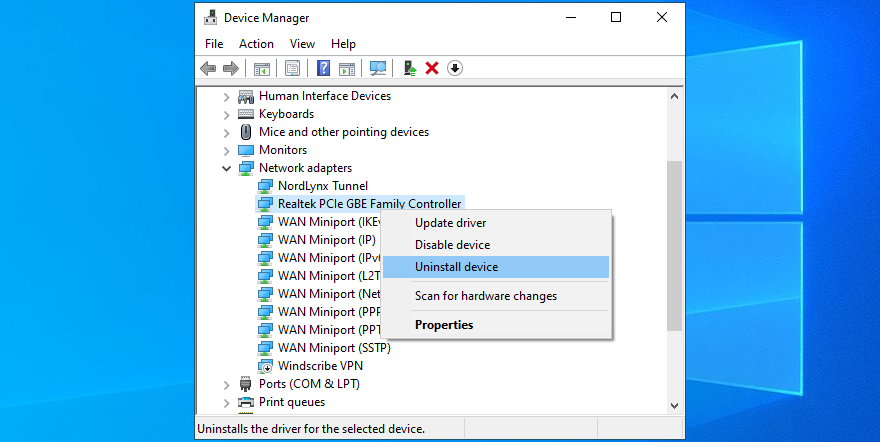
- Buka menu Tindakan dan pilih Imbas untuk perubahan perkakasan
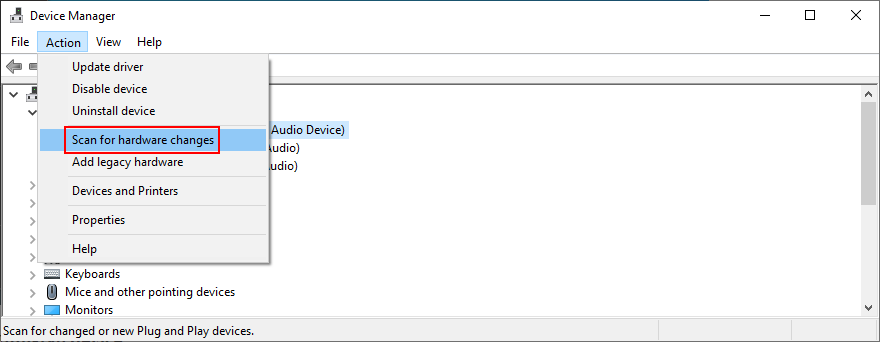
- But semula PC Windows anda
11. Semak cakera keras anda untuk ralat
HDD atau SSD anda mungkin mengalami kegagalan perkakasan atau sektor buruk. Ia boleh menjejaskan keseluruhan sistem anda, termasuk perkhidmatan Kemas Kini Windows. Tetapi anda boleh beralih kepada CHKDSK (Check Disk) untuk mencari dan menyelesaikan sebarang masalah:
- Klik butang Mula , cari Prompt Perintah , dan pilih Jalankan sebagai pentadbir (klik Ya jika digesa oleh UAC )
- Ambil kira huruf partition Windows dan masukkan
chkdsk c: /f /r(jika tidak c:, gantikan dengan huruf yang betul)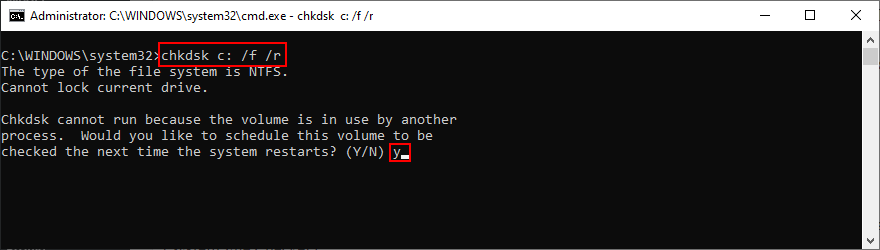
- CHKDSK will ask you to confirm scheduling the tool at the next Windows boot. Agree by typing y and pressing Enter
- Restart your PC and wait for CHKDSK to do its job
12. Fix corrupt system files
Windows 10 might have damaged, modified or missing files that are essential for Windows Update. Without taking measures, you will keep seeing error code 0x8024401c. But you can fix this problem by running DISM (Deployment Image Servicing and Management) and then SFC (System File Checker):
- Press the Win key, type CMD, select Command Prompt, and click Run as administrator
- Write
DISM /online /cleanup-image /scanhealth and press Enter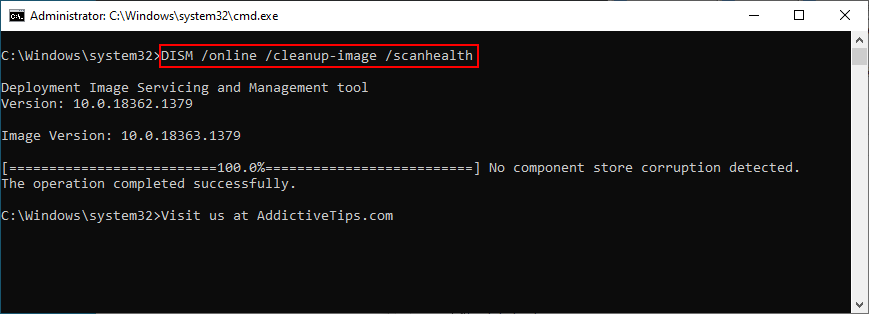
- If it finds any issues, run
DISM /online /cleanup-image /restorehealth to fix them
- But semula PC anda dan lancarkan Command Prompt dengan hak yang dinaikkan
- Taip
sfc /scannowdan tekan kekunci Enter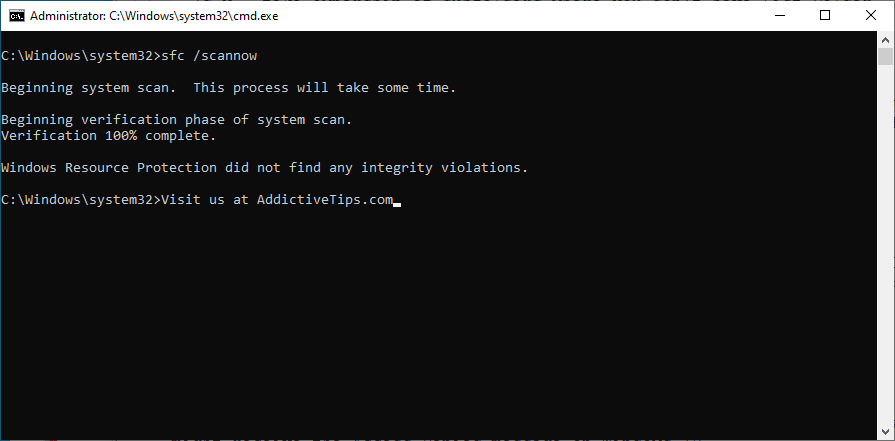
- Mulakan semula stesen kerja anda sebelum mencuba Kemas Kini Windows
13. Semak tetapan firewall
Firewall anda menapis trafik Internet dengan membenarkan dan menafikan akses kepada proses dan perkhidmatan. Jika anda secara tidak sengaja telah mengacaukan tetapan tembok api, ini boleh menjelaskan sebab Windows Update melemparkan ralat kepada anda seperti 0x8024401c. Melainkan anda mempunyai alat tembok api pihak ketiga yang dipasang, berikut ialah perkara yang boleh anda lakukan dengan Windows Defender Firewall.
Cara untuk melumpuhkan tembok api anda buat sementara waktu:
- Pastikan anda log masuk dengan akaun pentadbir pada Windows 10
- Klik butang Mula , taip semak status tembok api dan tekan Enter
- Klik Hidupkan atau matikan Windows Defender Firewall
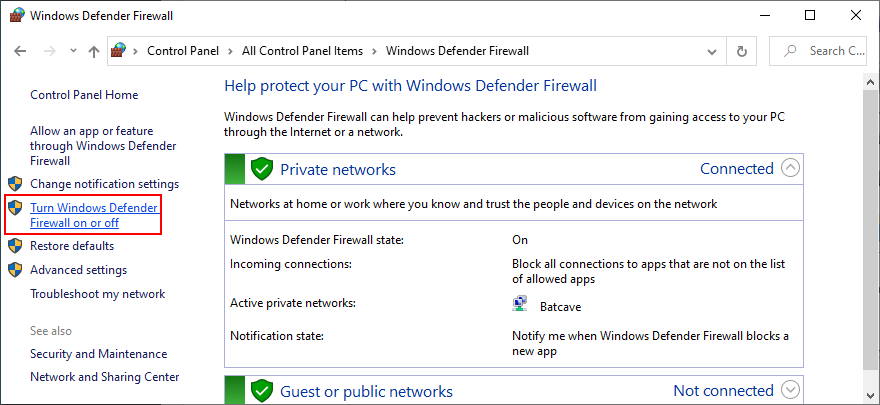
- Pada Tetapan rangkaian peribadi dan Tetapan rangkaian awam , pilih Matikan Windows Defender Firewall dan klik OK
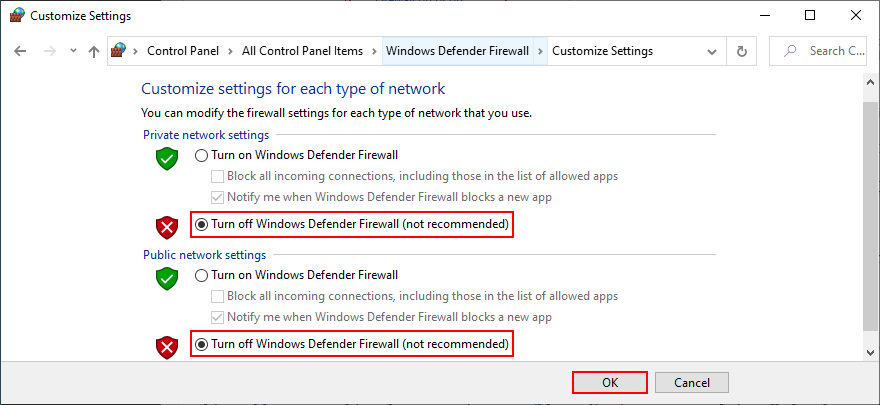
Cuba jalankan Windows Update sekarang. Jika ternyata langkah itu berjaya, anda tidak seharusnya memastikan tembok api anda dilumpuhkan kerana ini bermakna meninggalkan PC anda terdedah kepada serangan perisian hasad. Sebaliknya, anda boleh memulihkan tetapan tembok api kepada lalai, untuk membuat asal sebarang pilihan tersuai yang boleh mencetuskan ralat Kemas Kini Windows.
Cara memulihkan tetapan tembok api kepada lalai:
- Tekan kekunci Win , taip firewall , dan buka Firewall & perlindungan rangkaian
- Tatal ke bawah ke bahagian bawah halaman dan klik Pulihkan tembok api kepada lalai
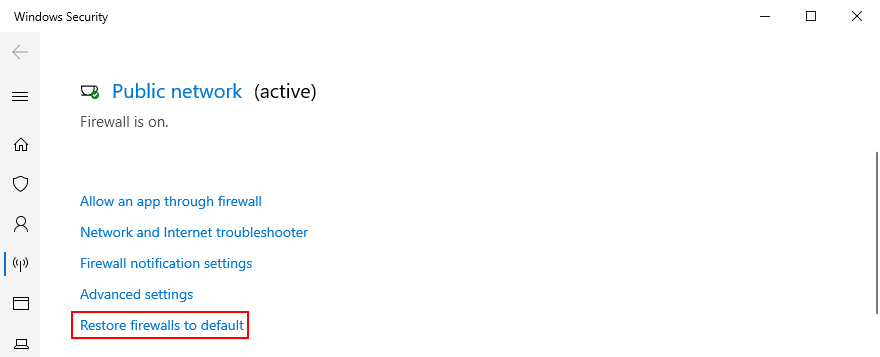
- Klik Pulihkan lalai dan klik Ya untuk mengesahkan
14. Jalankan imbasan perisian hasad
Ejen berniat jahat mungkin telah merampas PC anda dan menyahaktifkan fail kritikal yang Windows Update perlu berfungsi dengan betul. Melainkan anda memasang penyelesaian keselamatan pihak ketiga, berikut ialah cara untuk mencari dan mengalih keluar perisian hasad menggunakan Windows Defender:
- Klik butang Mula , tulis Windows Security , dan buka alat ini
- Pilih perlindungan Virus & ancaman
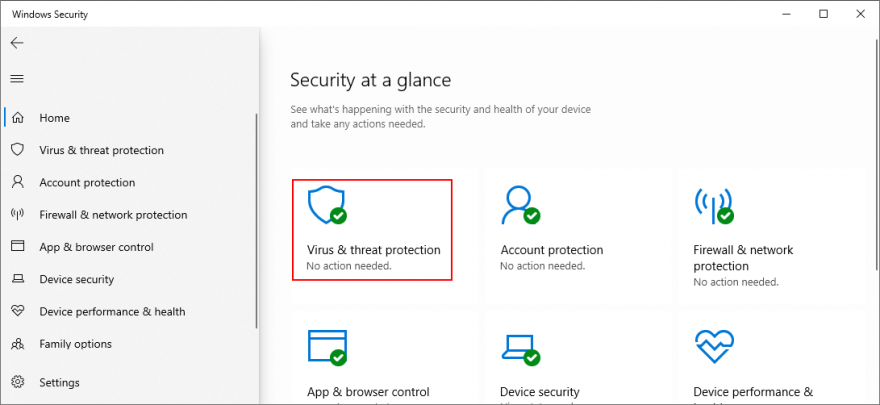
- Klik Pilihan imbasan
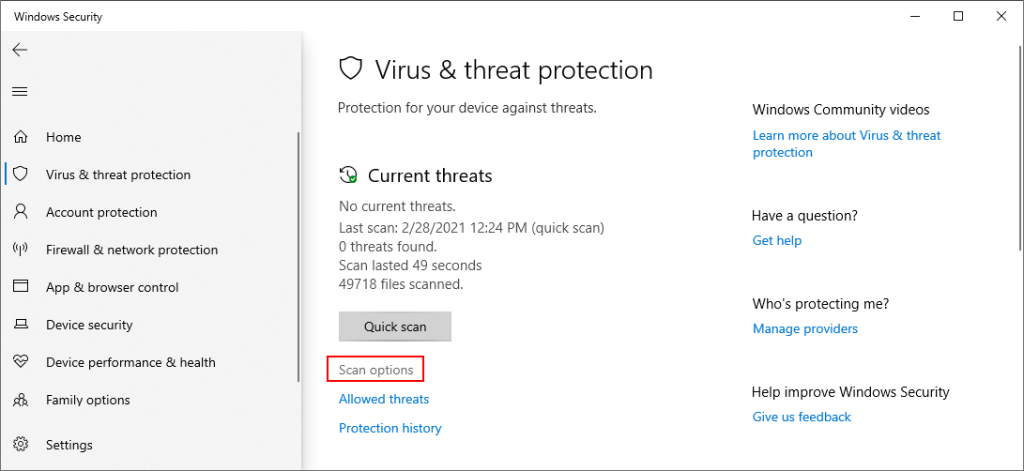
- Pilih Imbasan pantas dan klik Imbas sekarang
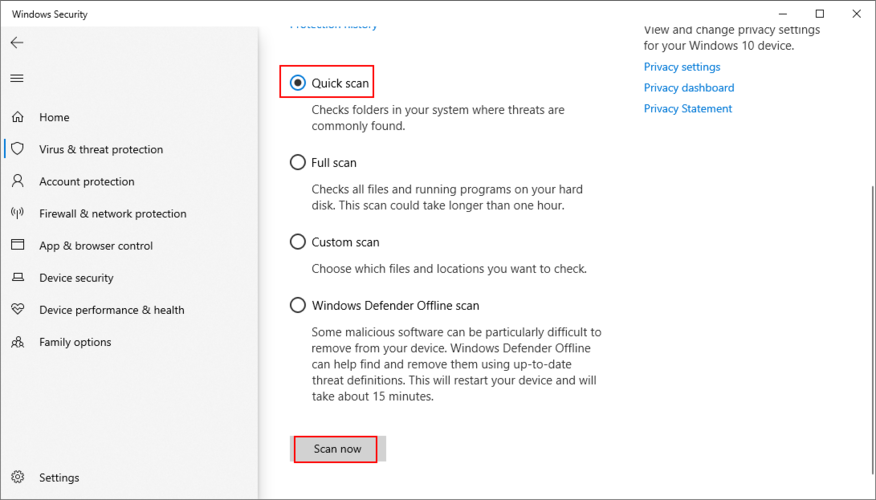
- Jika pengimbas tidak menemui sebarang ancaman, pilih imbasan Luar Talian Windows Defender dan klik Imbas sekarang
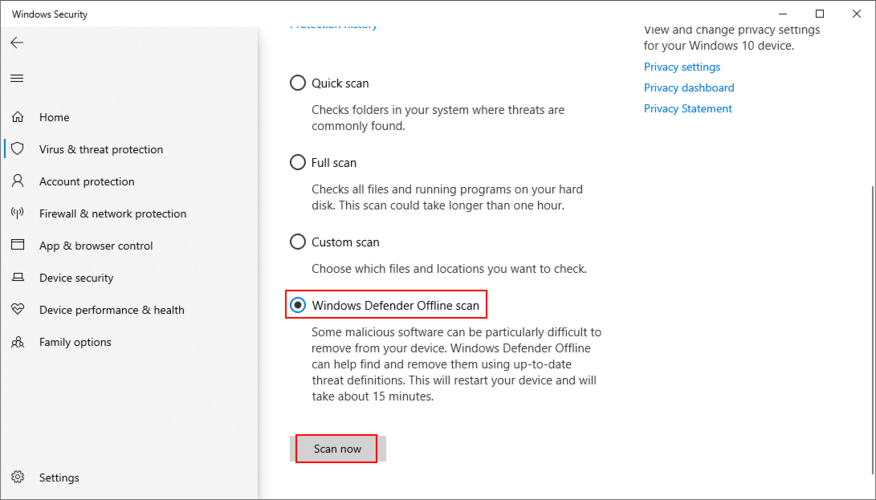
- Pastikan untuk mengkuarantin atau mengalih keluar sebarang fail yang dikenal pasti sebagai ancaman oleh Defender. Jika anda fikir ia membuat kesilapan, tambahkan fail tersebut pada senarai putih untuk mengecualikannya daripada imbasan selanjutnya
- Mulakan semula PC anda
15. Nyahpasang perisian terkini
Program yang anda pasang pada komputer anda kebelakangan ini mungkin menyebabkan konflik perisian dengan Kemas Kini Windows yang memuncak dengan ralat 0x8024401c. Oleh itu, anda harus menyahpasang mana-mana aplikasi terbaharu dan mencurigakan, terutamanya jika anda mula mengalami isu Kemas Kini Windows sejurus selepas menambahkannya pada PC anda. Ini caranya:
- Klik kanan butang Mula dan pilih Apl dan Ciri
- Klik Isih mengikut dan pilih Tarikh pasang untuk melihat program terbaharu dahulu

- Pilih apl pertama dalam senarai dan klik Nyahpasang
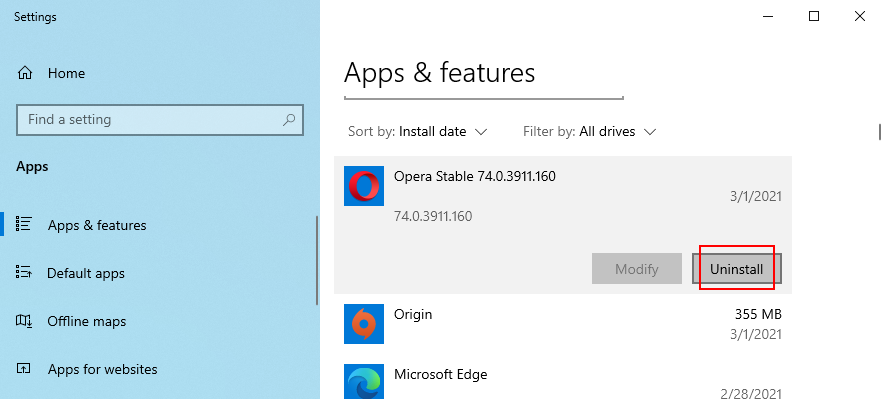
- Klik Nyahpasang sekali lagi untuk mengesahkan
- Mulakan semula komputer anda
16. Nyahpasang kemas kini sistem
Kemas kini Windows tertentu boleh melumpuhkan sistem pengendalian anda dan menghalangnya daripada mengakses kemas kini selanjutnya. Anda harus mengeluarkannya daripada PC anda untuk menyingkirkan kod ralat 0x8024401c. Inilah yang perlu anda lakukan:
- Tekan kekunci Win + R , masukkan appwiz.cpl , dan tekan kekunci Enter
- Klik Lihat kemas kini yang dipasang
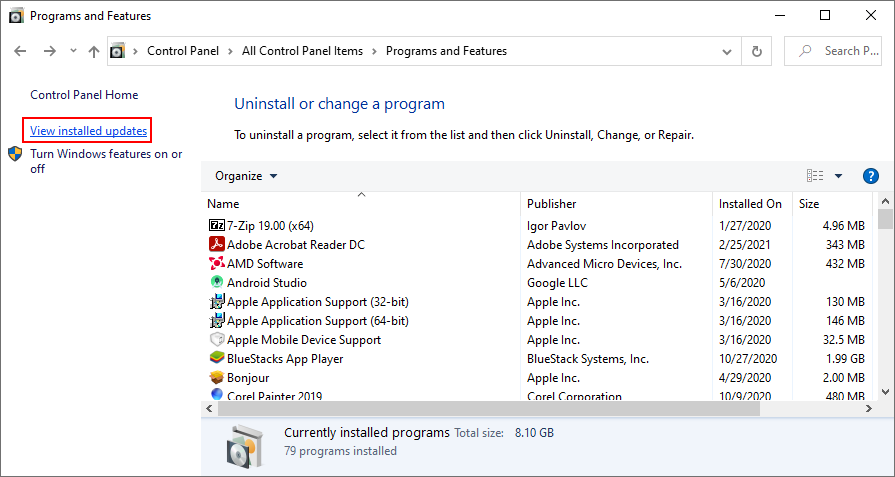
- Klik lajur Dipasang Pada untuk melihat kemas kini terbaharu dahulu
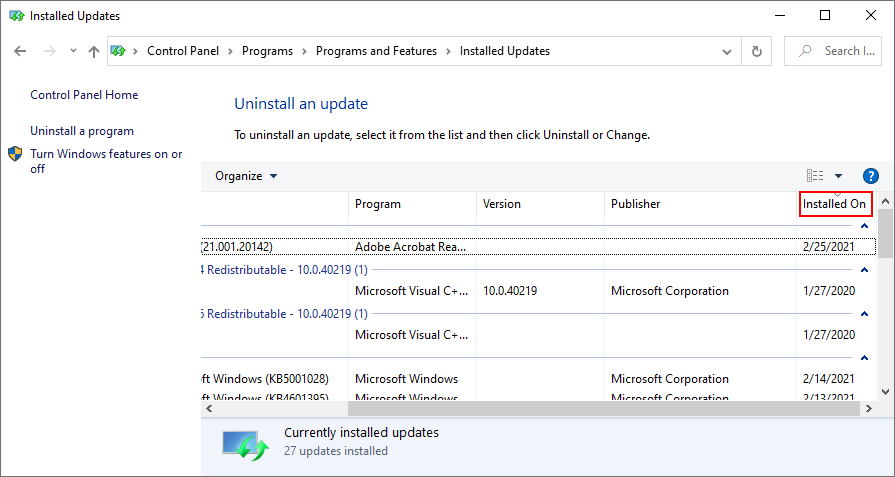
- Dalam kategori Microsoft Windows , klik dua kali kemas kini pertama
- Klik Ya untuk mengesahkan kemas kini
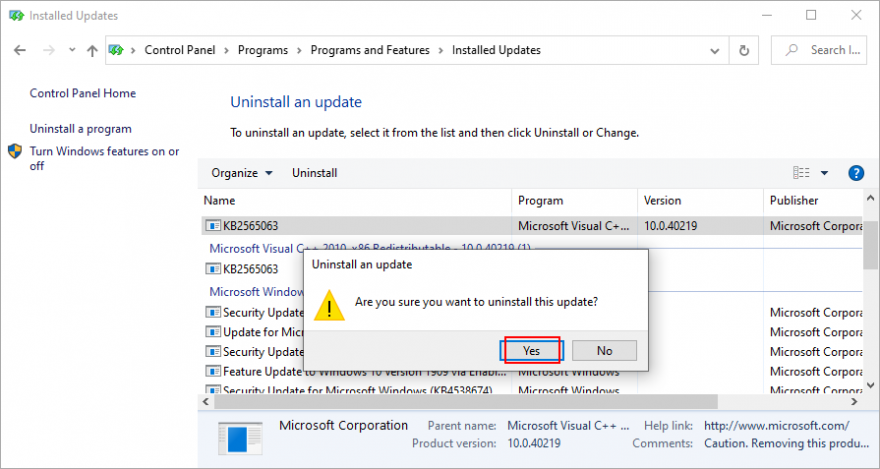
- But semula PC anda
17. Periksa ruang cakera
Jika anda tidak mempunyai ruang kosong yang mencukupi pada pemacu sistem, Kemas Kini Windows tidak akan dapat memuat turun dan memasang apa-apa. Tetapi anda boleh menyelesaikan masalah ini dengan meningkatkan saiz volum dengan bantuan pengurus partition seperti Pengurusan Cakera.
Cara menggunakan Pengurusan Cakera:
- Klik kanan butang Mula dan pergi ke Pengurusan Cakera
- Pilih pemacu tempatan di mana Windows tidak dipasang
- Klik kanan entri dan pilih Kecilkan Kelantangan
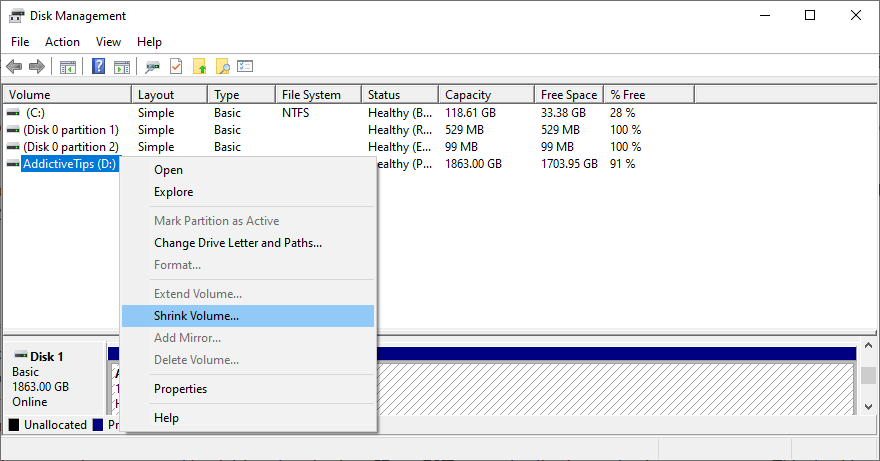
- Tetapkan saiz partition baharu dan klik Kecilkan
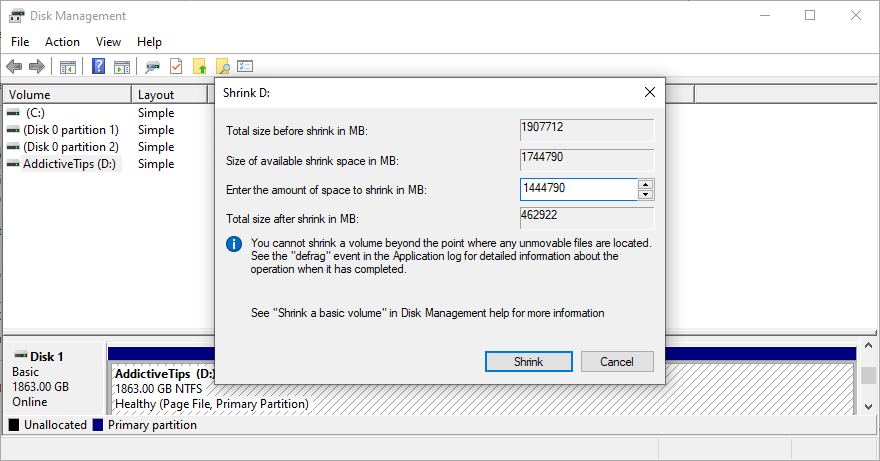
- Kembali ke tetingkap utama dan pilih partition Windows
- Klik kanan entri dan pilih Extend Volume
- Ikut arahan pada skrin dan mulakan semula komputer anda
Jika anda tidak mempunyai ruang yang mencukupi pada volum lain untuk meningkatkan saiz pemacu Windows, anda boleh menyahpasang aplikasi dan permainan besar yang anda tidak mainkan lagi, untuk mengosongkan ruang cakera anda.
Tambahan pula, anda harus mengalihkan fail besar ke cakera luaran, membakarnya ke DVD atau memuat naiknya ke akaun storan awan. Setakat fail sampah dan data yang tidak diperlukan, anda boleh beralih kepada pembersih sistem seperti Pembersihan Cakera.
Cara menggunakan Pembersihan Cakera:
- Log masuk ke Windows 10 menggunakan akaun pentadbir
- Pergi ke Muat Turun dan Tong Kitar Semula . Pastikan anda menyalin atau memulihkan sebarang fail penting kerana folder ini akan dikosongkan
- Tekan kekunci Win + R , taip panel kawalan dan tekan Enter
- Pilih Alat Pentadbiran
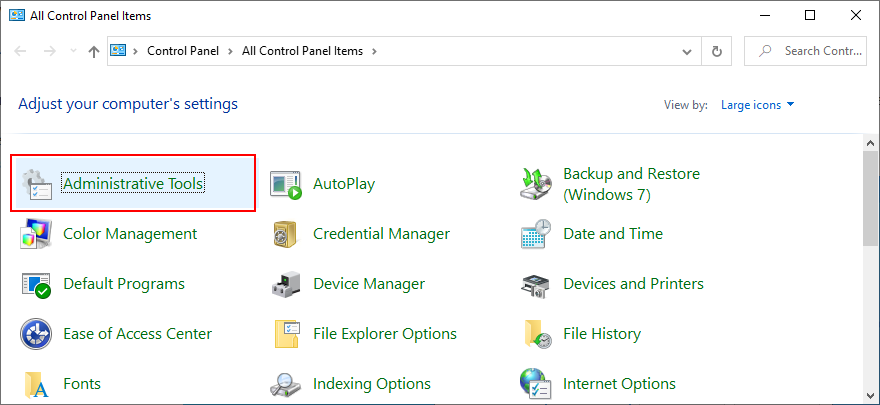
- Klik dua kali untuk membuka Pembersihan Cakera
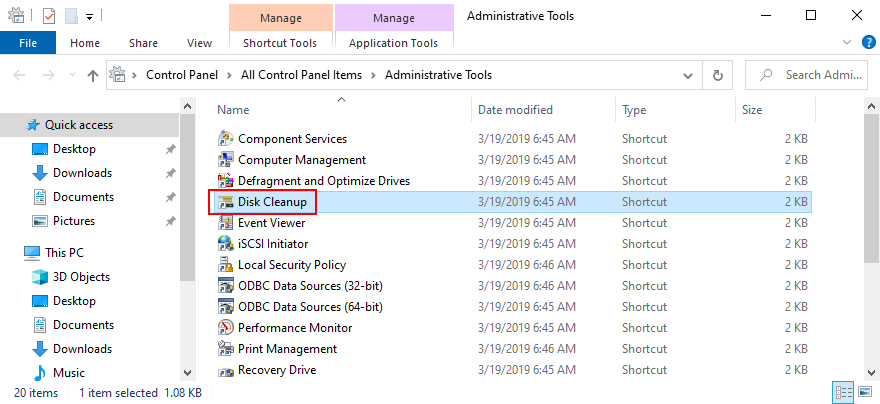
- Pilih partition di mana Windows dipasang (lalai C: ) dan klik OK
- Pilih semua item di Fail untuk dipadamkan dan klik Bersihkan fail sistem
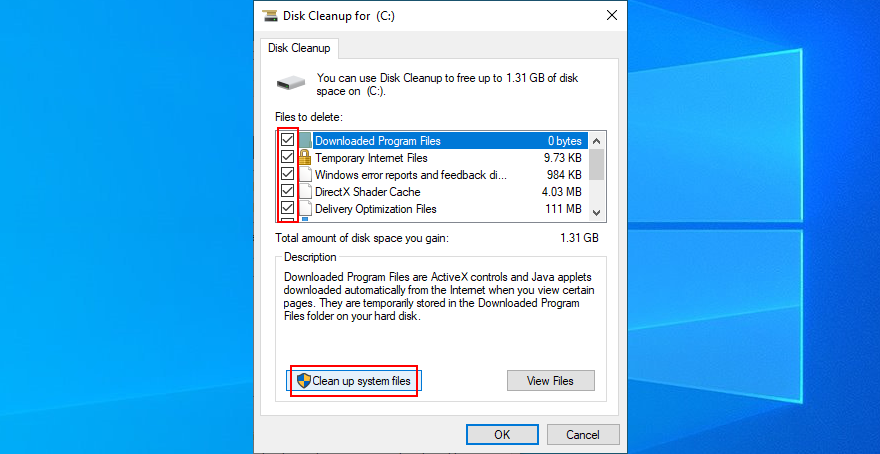
- Pembersihan Cakera memulakan carian fail. Setelah selesai, pilih semua item sekali lagi dan klik OK
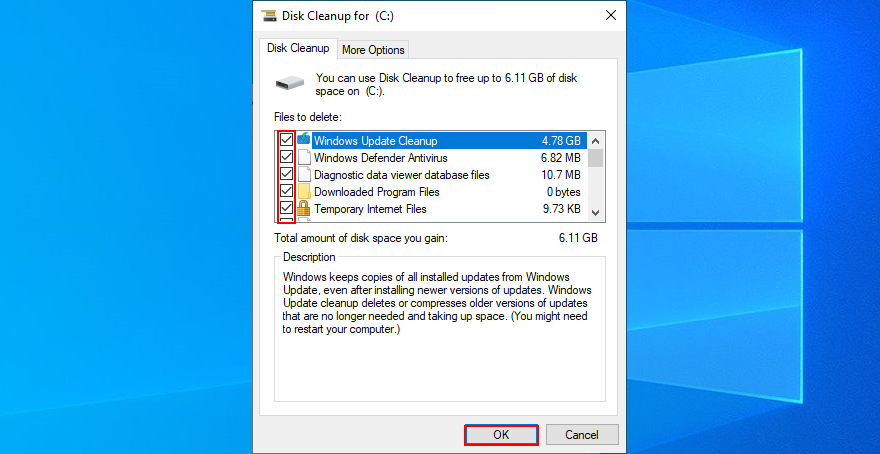
- Sabar tunggu sementara Windows memadam semua fail sampah. Kemudian, mulakan semula komputer anda
18. Semak sambungan Internet anda
Ralat Kemas Kini Windows 0x800705b4 boleh disebabkan oleh masalah sambungan rangkaian, jadi anda harus mengesahkan kestabilan sambungan Internet anda dan menjadikannya lebih pantas. Berikut adalah beberapa cadangan:
- But semula penghala anda
- Alihkan peranti anda lebih dekat dengan penghala
- Sambung ke rangkaian Wi-Fi 5Ghz
- Putuskan sambungan peranti lain daripada rangkaian wayarles anda
- Tamatkan aplikasi yang menggunakan banyak lebar jalur rangkaian, seperti pelanggan torrenting dan perkhidmatan penstriman
- Jalankan penyelesai masalah Sambungan Internet
- Kosongkan cache DNS atau tukar pelayan DNS
- Sediakan sambungan Internet berwayar
- Jalankan ujian ping dalam mod berwayar dan tanpa wayar
- Semak tetapan VPN atau proksi anda
- Hubungi ISP kami
19. Gunakan Pemulihan Sistem
Jika anda tidak dapat mengenal pasti peristiwa perisian yang membawa kepada ralat Kemas Kini Windows 0x8024401c, anda boleh menggunakan Pemulihan Sistem untuk melancarkan semula Windows 10 ke pusat pemeriksaan yang telah direkodkan sebelum anda mula mengalami masalah PC. Tetapi anda akan kehilangan semua aplikasi yang dipasang selepas merekodkan titik pemulihan.
Cara menggunakan Pemulihan Sistem:
- Klik butang Mula , cari Panel Kawalan, dan buka aplikasi ini
- Lawati Recovery seksyen
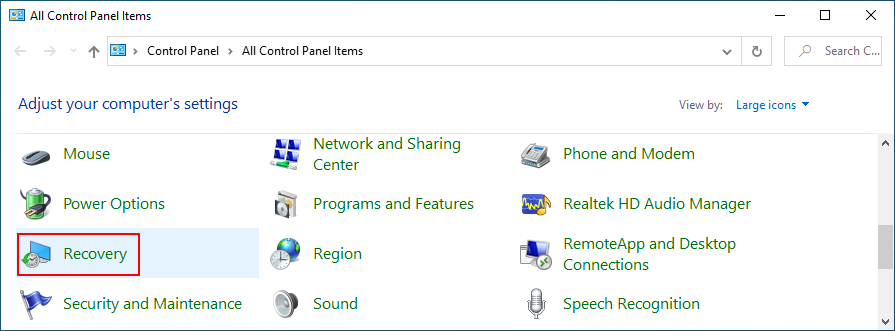
- Klik Buka Pemulihan Sistem (anda memerlukan hak pentadbir)
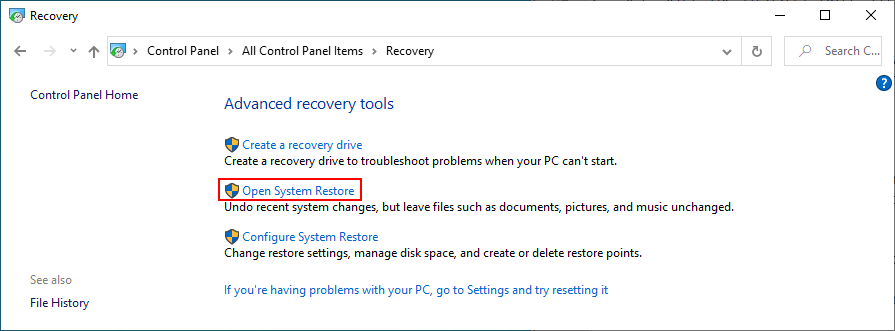
- Pilih titik pemulihan atau klik Tunjukkan lebih banyak titik pemulihan untuk lebih banyak pilihan. Anda juga boleh mengklik Imbas untuk program yang terjejas untuk melihat aplikasi mana yang akan hilang
- Klik Seterusnya dan ikuti langkah
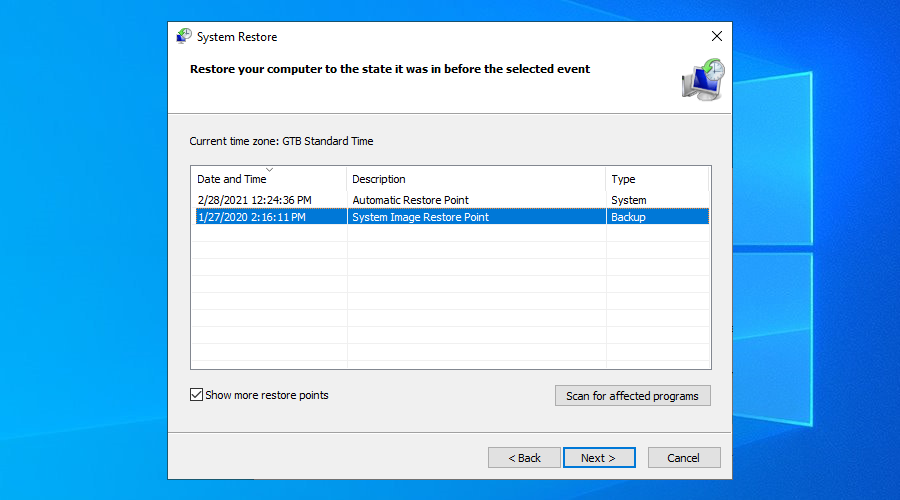
- PC anda akan but semula selepas pemulihan sistem
20. Tetapkan semula PC anda
Jika Pemulihan Sistem gagal berfungsi, anda boleh menetapkan semula Windows 10 kepada mod kilang tanpa kehilangan fail peribadi anda. Walau bagaimanapun, ini akan menyahpasang semua aplikasi anda dan memulihkan semua tetapan komputer kepada lalai, yang bermakna anda perlu meluangkan sedikit masa untuk menyediakan PC anda selepas itu. Inilah yang perlu anda lakukan:
- Tekan kekunci Win , cari pilihan Pemulihan , dan tekan kekunci Enter
- Pada Tetapkan Semula PC ini , klik Bermula
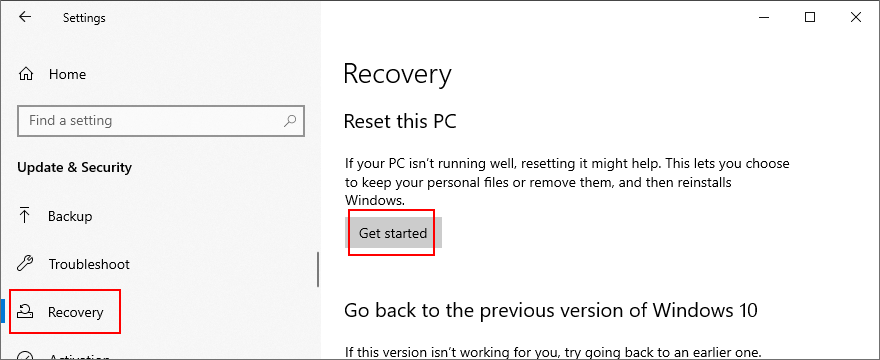
- Pilih Simpan fail saya dan ikut arahan langkah demi langkah
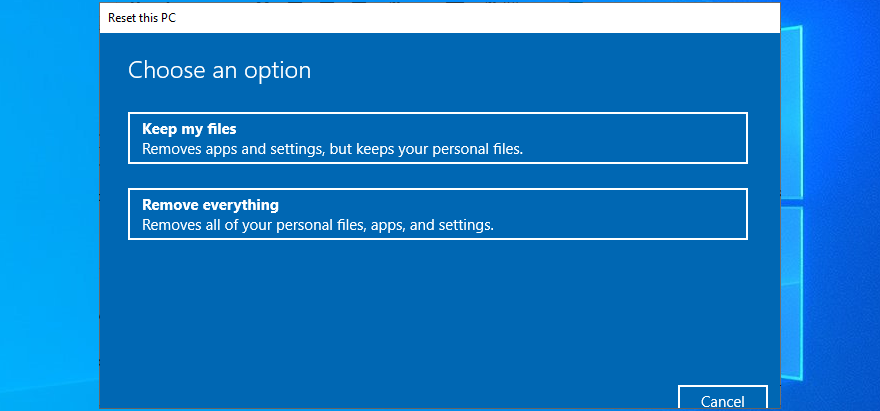
Ralat Kemas Kini Windows 0x8024401c boleh diselesaikan
Untuk meringkaskan, 0x8024401c ialah kod ralat Windows 10 yang menghentikan Kemas Kini Windows dan menyekat kemas kini sistem pada komputer anda. Walau bagaimanapun, anda boleh cuba membetulkannya dengan menggunakan penyelesai masalah Kemas Kini Windows dan Diagnostik Kemas Kini Windows, serta dengan menyemak tetapan Perkhidmatan, Dasar Kumpulan dan pendaftaran sistem.
Ia juga merupakan idea yang baik untuk menetapkan semula Kemas Kini Windows daripada Prompt Perintah, mengemas kini atau melancarkan semula pemacu rangkaian anda, mencabut peranti persisian, memasang semula peranti, menyemak cakera keras dan sistem pengendalian anda untuk ralat dan kerosakan fail, mengesahkan tetapan firewall atau menjalankan perisian hasad. imbas.
Selain itu, anda boleh menyahpasang perisian terkini dan kemas kini sistem yang tidak berfungsi, menyemak ruang cakera kosong anda, mengesahkan kualiti sambungan Internet anda, melancarkan semula Windows 10 ke pusat pemeriksaan sebelumnya menggunakan Pemulihan Sistem dan menetapkan semula PC anda kepada tetapan lalai jika semuanya gagal.
Bagaimanakah anda akhirnya berjaya menyingkirkan ralat 0x8024401c dan memulihkan Kemas Kini Windows? Beritahu kami dalam ulasan di bawah.